Napraw mecze Tindera, które zniknęły na Androidzie
Opublikowany: 2022-10-06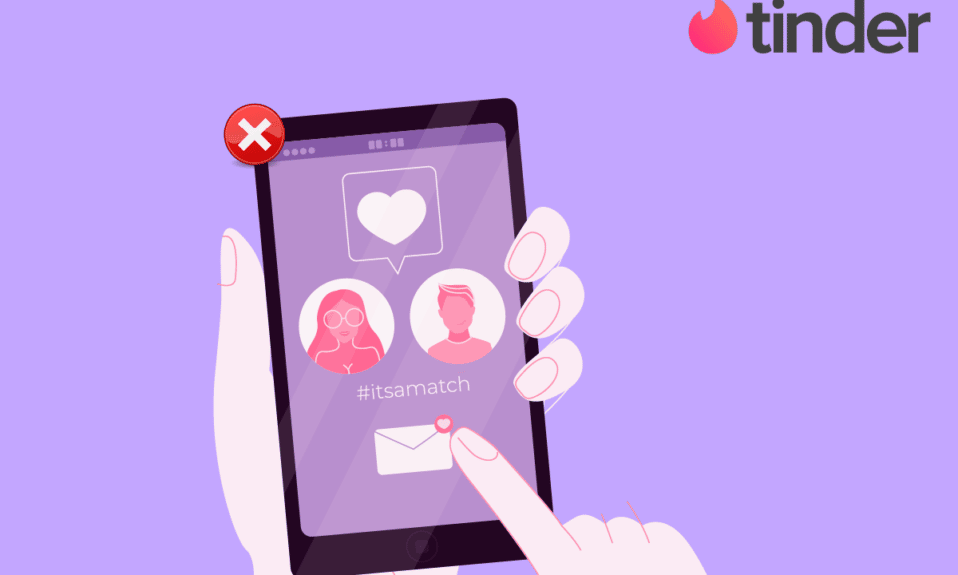
Każdy był uzależniony od jednej lub drugiej rzeczy, z których randki online są niezaprzeczalnym pakietem. Dzięki rosnącej popularności i zdobytemu zaufaniu aplikacja Tinder jest skuteczna w nawiązywaniu dobrych kontaktów między ludźmi wszelkiego pokroju. Wyobraź sobie dobrą rozmowę ze swoim idealnym partnerem, którego nie ma w aplikacji Tinder. Problem z niewyświetlaniem meczów Tindera został zgłoszony przez różnych użytkowników online, a problem nadal budzi serca. Wiele forów zostało zbombardowanych pytaniem, dlaczego wszystkie moje mecze Tindera zniknęły. Jeśli jesteś jedną z osób, które borykają się z podobnymi problemami, możesz skorzystać z tego artykułu, aby znaleźć główną przyczynę zniknięcia wiadomości Tinder. Mając dobre pojęcie o przyczynach, możesz poznać metodę naprawienia problemu z zniknięciem meczów Tinder.
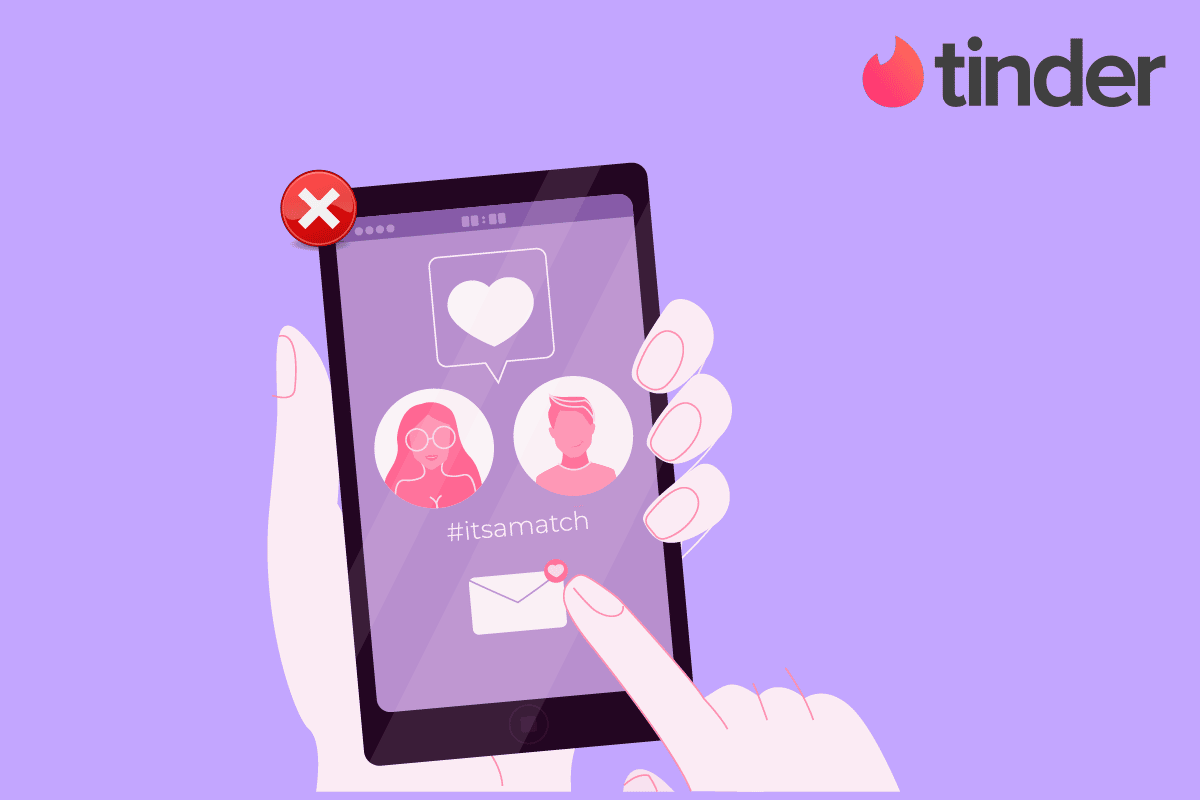
Zawartość
- Jak naprawić dopasowania Tindera, które zniknęły na Androidzie
- Metoda 1: Podstawowe metody rozwiązywania problemów
- Metoda 2: Rozwiąż problemy z połączeniem internetowym
- Metoda 3: Rozwiązywanie problemów z aplikacją Tinder
- Metoda 4: Subskrybuj członkostwo Tinder Gold
- Metoda 5: Zmodyfikuj ustawienia aplikacji
- Metoda 6: Zaktualizuj aplikację Tinder
- Metoda 7: Rozwiąż problemy z kontem Tinder
- Metoda 8: Zainstaluj ponownie aplikację Tinder
- Metoda 9: Użyj alternatywnych aplikacji randkowych
- Metoda 10: Skontaktuj się z zespołem pomocy technicznej Tinder
- Pro Tip: Jak uniknąć znikającego problemu z meczami Tinder
Jak naprawić dopasowania Tindera, które zniknęły na Androidzie
Prawdopodobne przyczyny, dla których dopasowania mogły zniknąć w aplikacji Tinder, są wymienione w tej sekcji.
- Mecz został rozłączony — Mecz zakończył związek lub musiał usunąć konto. W niektórych przypadkach mecz może zostać zablokowany przez aplikację Tinder, jeśli nie zobowiązała się do przestrzegania warunków.
- Problem w liście meczów — Twoja lista meczów może być nieprawidłowo zorientowana i możesz nie znaleźć meczu na liście. W innych przypadkach pasek wyszukiwania powinien być otwarty lub nieoczyszczony; czyniąc to przeszkodą w znalezieniu zapałek. W przeciwnym razie lista dopasowań powinna przekroczyć maksymalną dozwoloną listę przez Ciebie i Twoje dopasowanie.
- Niedopasowany przypadkowo — w niektórych przypadkach ty lub twój mecz mogliście przypadkowo przesunąć palcem w lewo, a tym samym anulować mecz.
- Usunięte wiadomości – wiadomości w rozmowie mogą zostać usunięte przez Ciebie lub Twojego partnera i możesz mieć trudności z porozumiewaniem się z Twoją osobą.
- Błędy w aplikacji Tinder — w niektórych przypadkach błędy w aplikacji Tinder mogą być główną przyczyną problemu i nie można naprawić problemu z zniknięciem meczów Tinder. Najczęstsze przyczyny to przerażający błąd Tinder 5000 lub uszkodzona aktualizacja wersji. W innych przypadkach błąd może być niezidentyfikowany, a tym samym nierozwiązany.
- Członkostwo - miesięczne członkostwo i inne oferty oferowane przez aplikację Tinder powinny pozostać nieodebrane i możesz napotkać ten problem.
- Dopasowanie to bot- Dopasowanie może nie być prawdziwą osobą, ale botem i powinno zostać zbanowane przez aplikację Tinder.
- Problemy z serwerem – aplikacja Tinder powinna być w trakcie awarii serwera i być w trakcie konserwacji.
Uwaga: ponieważ smartfony nie mają tej samej opcji ustawień i różnią się one w zależności od producenta, dlatego przed zmianą jakichkolwiek ustawień upewnij się, że są prawidłowe. Aby wyjaśnić instrukcje zawarte w artykule, rozważany jest telefon Samsung Galaxy A21s . W zależności od producenta ustawienia i wyświetlacz mogą się różnić w telefonie.
Metoda 1: Podstawowe metody rozwiązywania problemów
Podstawowe metody rozwiązywania problemów wymienione w tej sekcji pomogłyby w naprawie usterek, które powodują zniknięcie wiadomości Tinder. Problem z dopasowaniami Tindera.
1A. Uruchom ponownie aplikację po pewnym czasie
Jeśli aplikacja utknęła na tej samej stronie przez dłuższy czas, może to być spowodowane chwilową usterką lub problemami z oprogramowaniem. Aby naprawić problem z niewyświetlaniem meczów Tindera, możesz spróbować sprawdzić dopasowania po pewnym czasie.
1B. Zamknij aplikacje działające w tle
Aplikacje działające w tle mogą być odpowiedzią na pytanie, dlaczego wszystkie moje mecze Tindera zniknęły. Jeśli w telefonie jest otwartych wiele aplikacji, możesz napotkać problem z powodu ich zakłóceń. Możesz spróbować zamknąć aplikacje w tle, aby naprawić problem z zniknięciem meczów Tinder.
1. Stuknij ikonę widoku zadań w lewym dolnym rogu telefonu i stuknij opcję Zamknij wszystko , aby zamknąć aplikacje działające w tle.
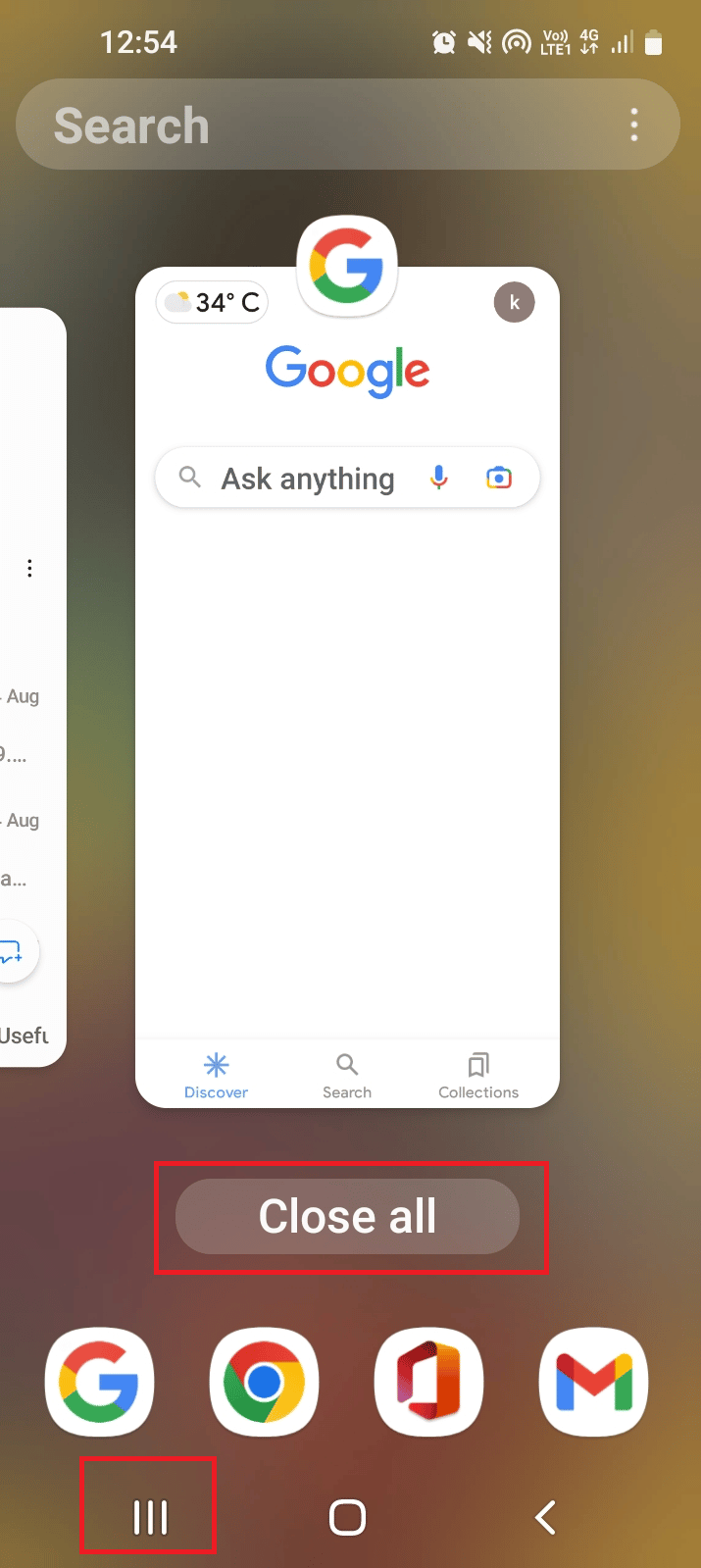
1C. Sprawdź stan serwera Tinder
Jeśli Tinder nie działa z powodu konserwacji lub jeśli serwer jest wyłączony z powodu nadmiernej liczby użytkowników, komunikat Tindera zniknął, może wystąpić problem. Możesz sprawdzić stan serwera Tinder za pomocą dowolnej usługi.
1. Naciśnij klawisz Windows , wyszukaj aplikację Google Chrome i naciśnij klawisz Enter , aby uruchomić aplikację.
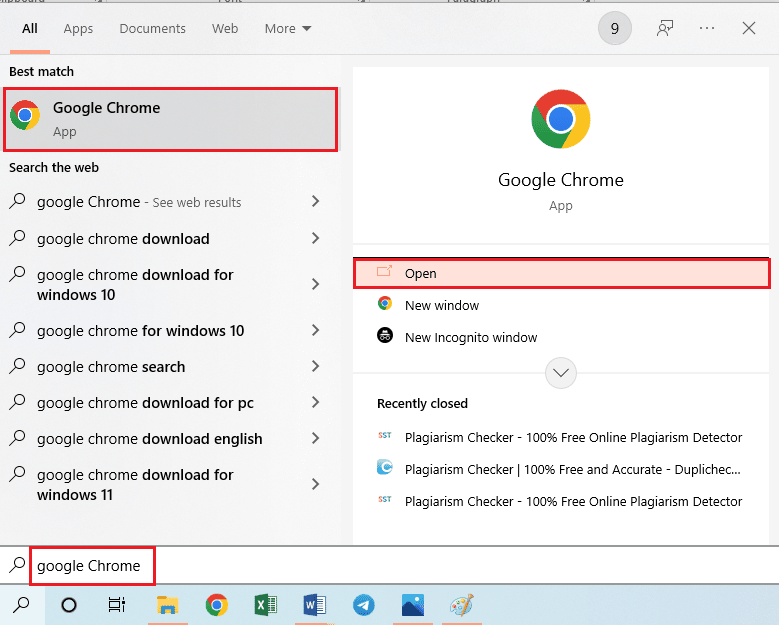
2. Otwórz stronę stanu serwera Tinder i sprawdź, czy serwer działa na stronie wyników.
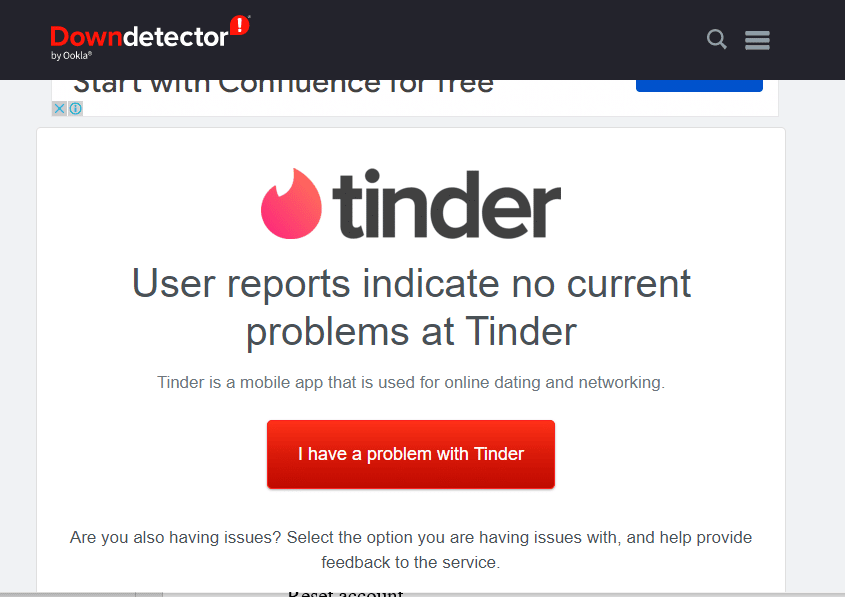
1D. Zrestartuj telefon
Aby rozwiązać problem i usunąć usterki z innych aplikacji w telefonie, możesz spróbować ponownie uruchomić telefon.
1. Naciśnij przycisk zasilania z boku i dotknij ikony Uruchom ponownie .
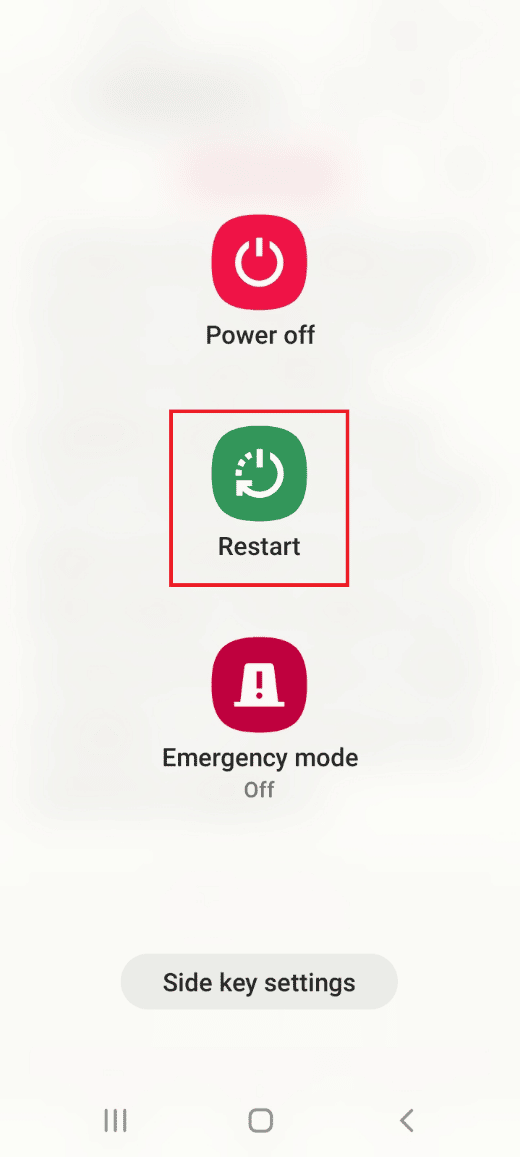
2. Ponownie stuknij ikonę Uruchom ponownie na stronie potwierdzenia, aby ponownie uruchomić telefon.
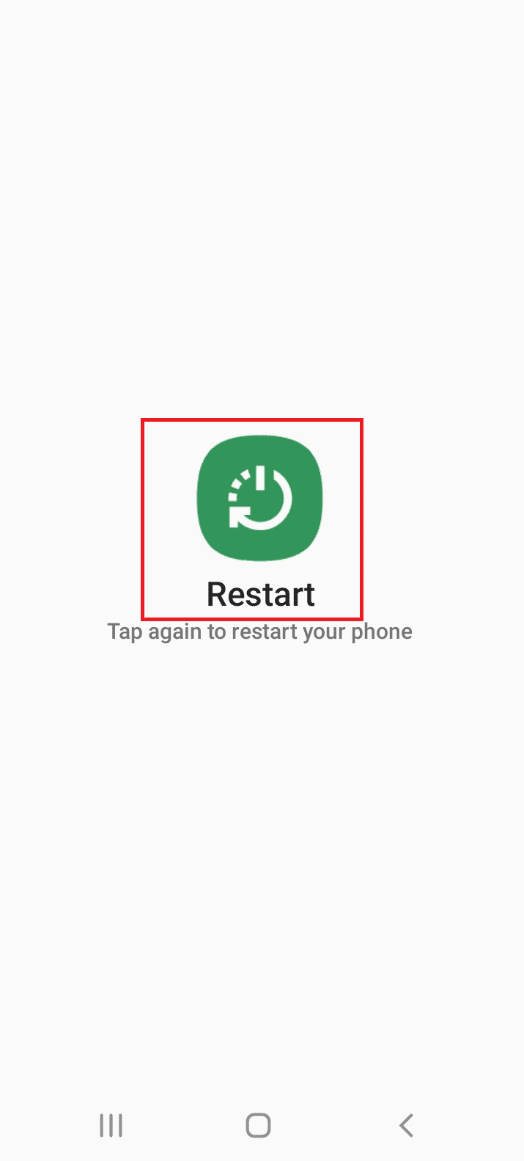
Przeczytaj także: Jak wyczyścić pamięć podręczną na telefonie z Androidem (i dlaczego jest to ważne)
1E. Użyj wersji internetowej
Jeśli przyczyną problemu jest aplikacja Tinder, możesz spróbować użyć internetowej wersji platformy Tinder.
1. Uruchom aplikację Google Chrome zgodnie z wcześniejszymi instrukcjami.
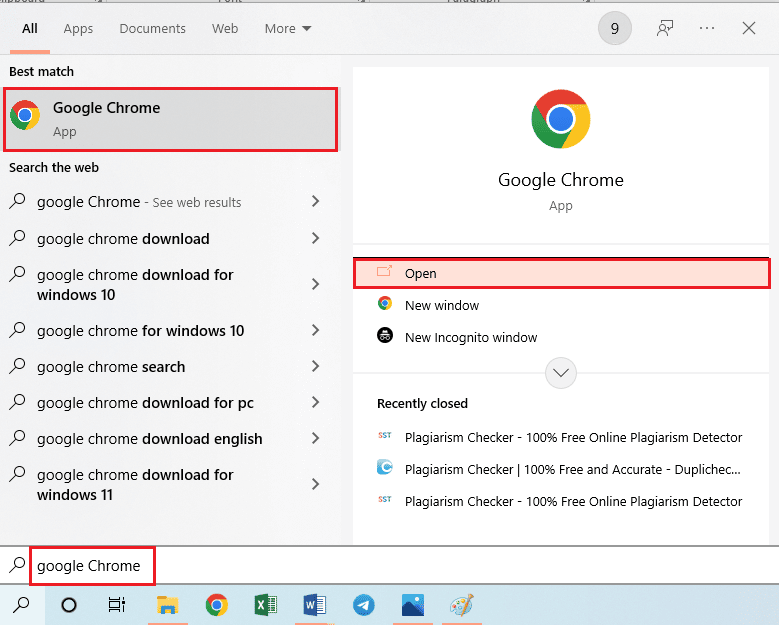
2. Otwórz oficjalną stronę platformy Tinder i kliknij przycisk Zaloguj się u góry.
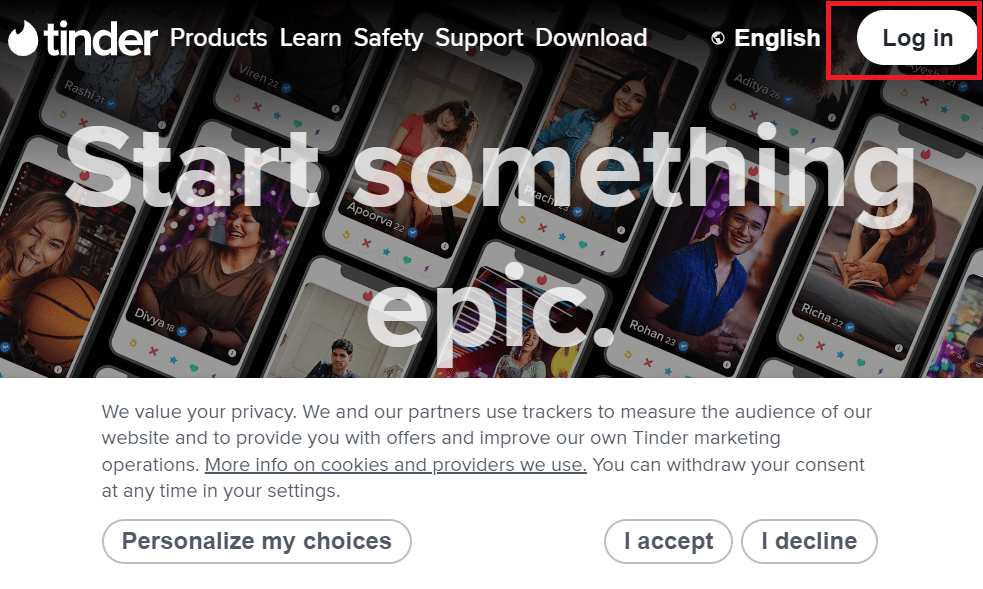
3. Wybierz metodę logowania i podaj dane uwierzytelniające, aby zalogować się na swoje konto Tinder.
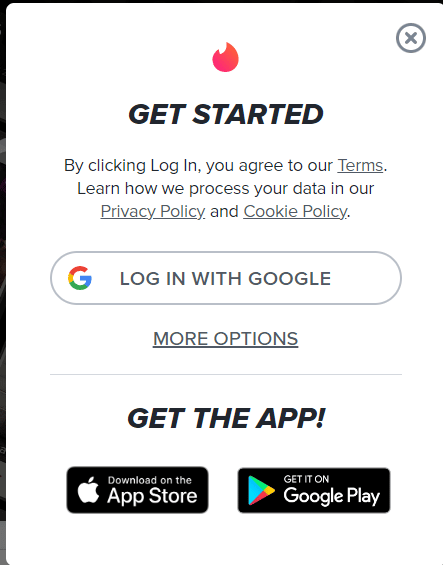
1F. Wyłącz usługę VPN
Korzystanie z usługi VPN na swoim urządzeniu może utrudnić działanie aplikacji lub witryny Tinder. Aby naprawić mecze Tindera, zniknął problem; możesz spróbować wyłączyć usługę VPN na swoim komputerze, korzystając z linku podanego tutaj.
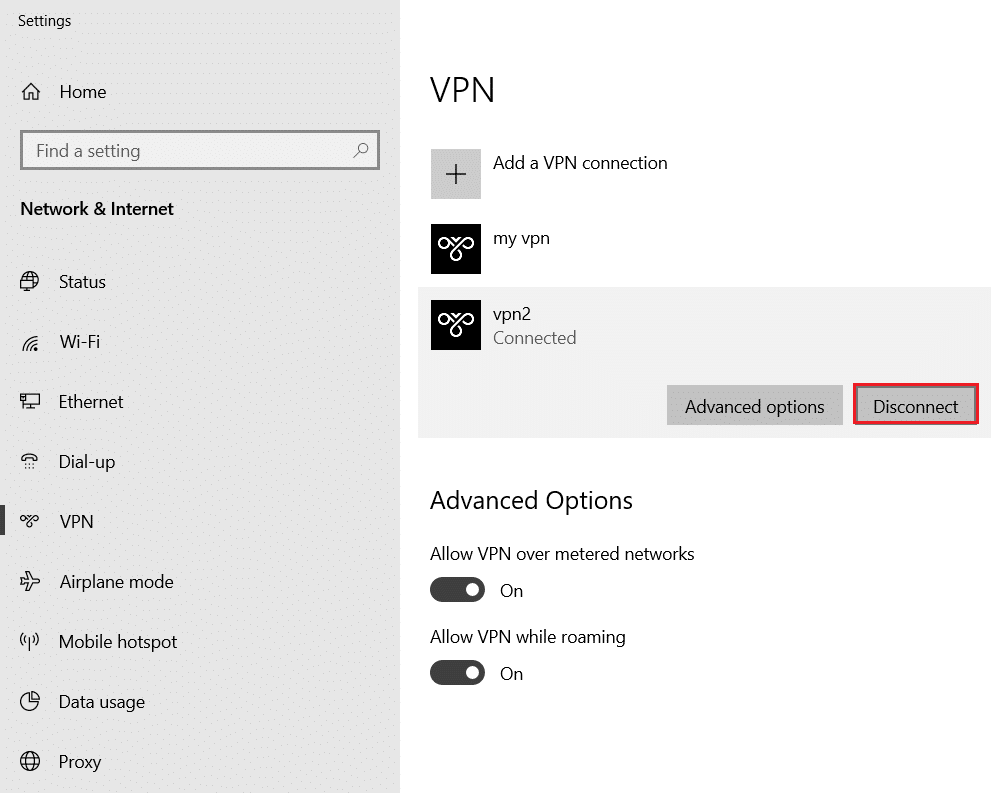
Metoda 2: Rozwiąż problemy z połączeniem internetowym
Jedną z głównych przyczyn problemu w aplikacji Tinder jest nieprawidłowe i niestabilne połączenie internetowe. Możesz użyć metod podanych w tej sekcji, aby rozwiązać problemy z połączeniem internetowym, do którego podłączono urządzenie. Przeczytaj nasz najlepszy przewodnik rozwiązywania problemów ze smartfonami i postępuj zgodnie z metodą 3, aby rozwiązać problemy z połączeniem internetowym.
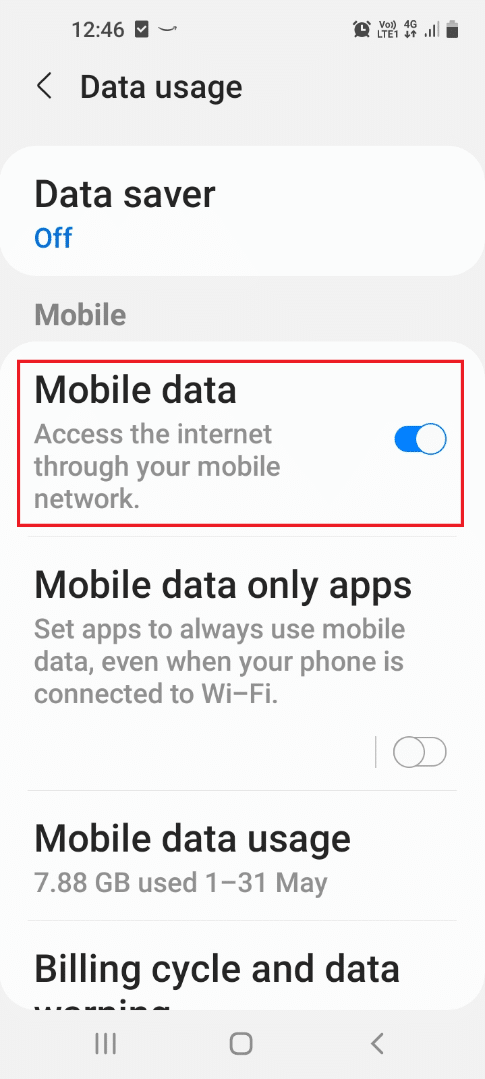
Przeczytaj także: Top 9 najlepszych darmowych nielimitowanych VPN dla Androida
Metoda 3: Rozwiązywanie problemów z aplikacją Tinder
Ustawienia w aplikacji Tinder mogą być źle skonfigurowane i możesz napotkać ten problem. Możesz spróbować zaimplementować metody podane w tej sekcji, aby rozwiązać problem i naprawić zniknął problem z dopasowaniem Tindera.
Krok I: Znajdź na liście meczów
Pierwsza metoda polega na ręcznym znalezieniu dopasowania na liście meczów. Aby to zrobić, wyczyść wyszukiwane hasła w pasku wyszukiwania i znajdź dopasowanie ręcznie.
1. Pociągnij ekran w górę i dotknij aplikacji Tinder .
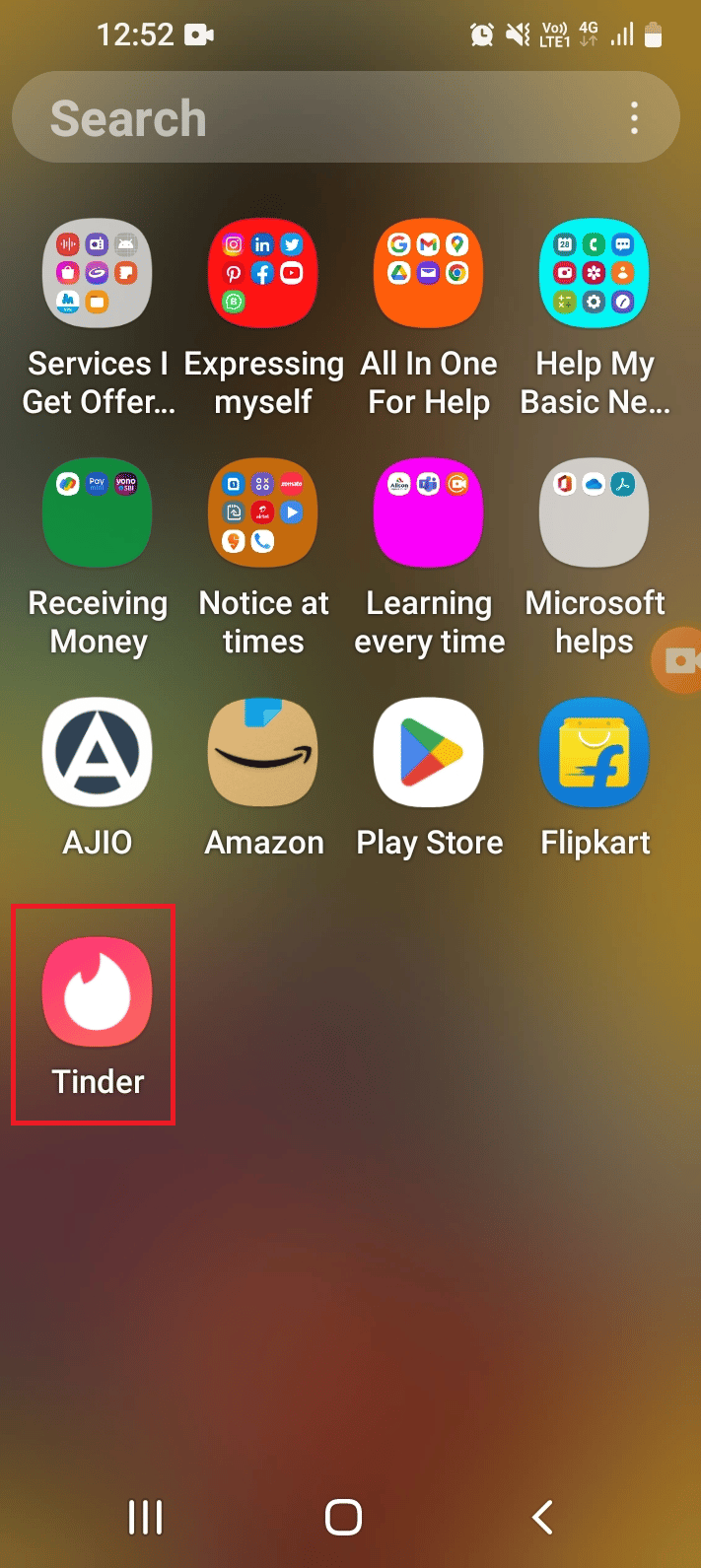
2. Przejdź do zakładki Dopasowania , wyczyść wyszukiwania w pasku wyszukiwania i przewiń stronę, aby znaleźć konkretne dopasowanie.
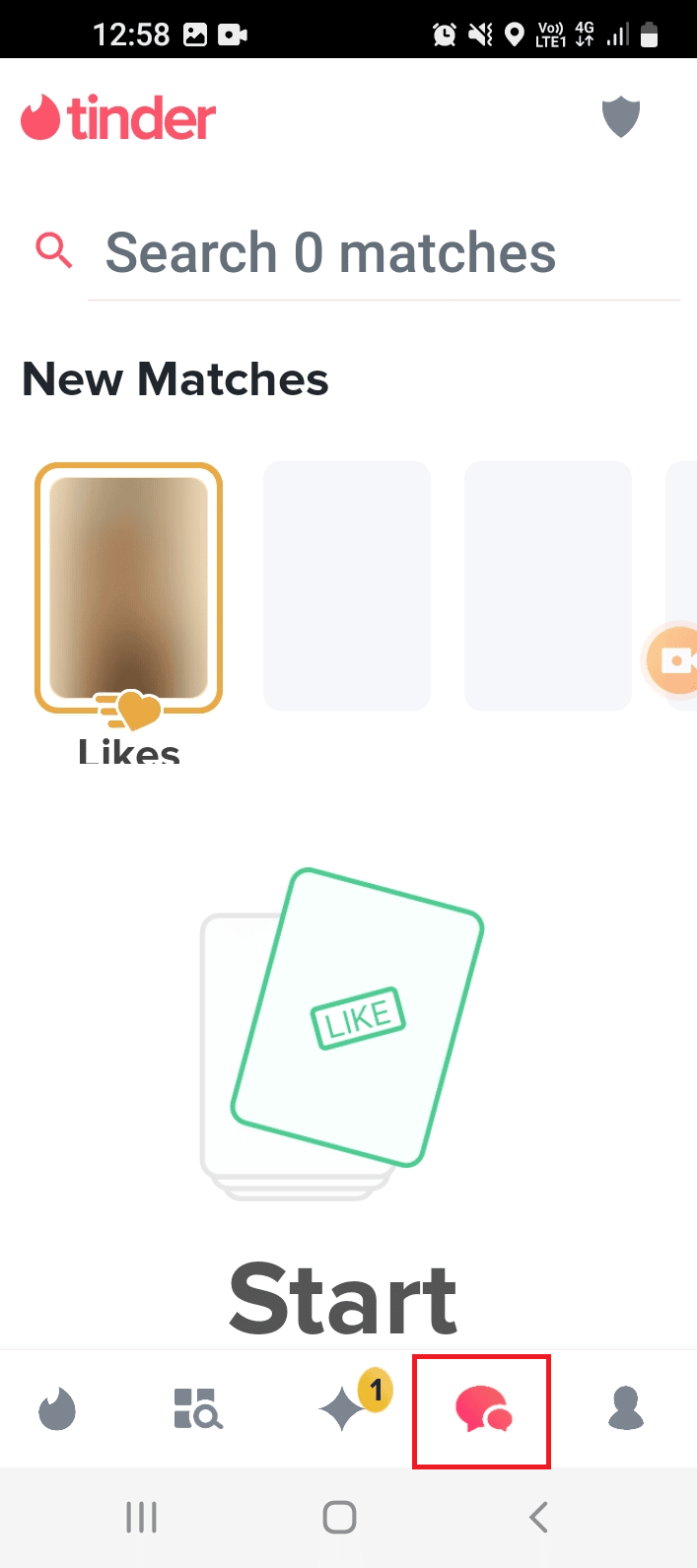
Krok II: Odśwież listę meczów
Inną opcją naprawienia problemów i usterek Tindera w aplikacji Tinder jest odświeżenie listy meczów.
1. Otwórz aplikację Tinder , korzystając z podanej wcześniej instrukcji.
2. Przejdź do zakładki Mecze i rozwiń ekran, aby odświeżyć listę meczów.
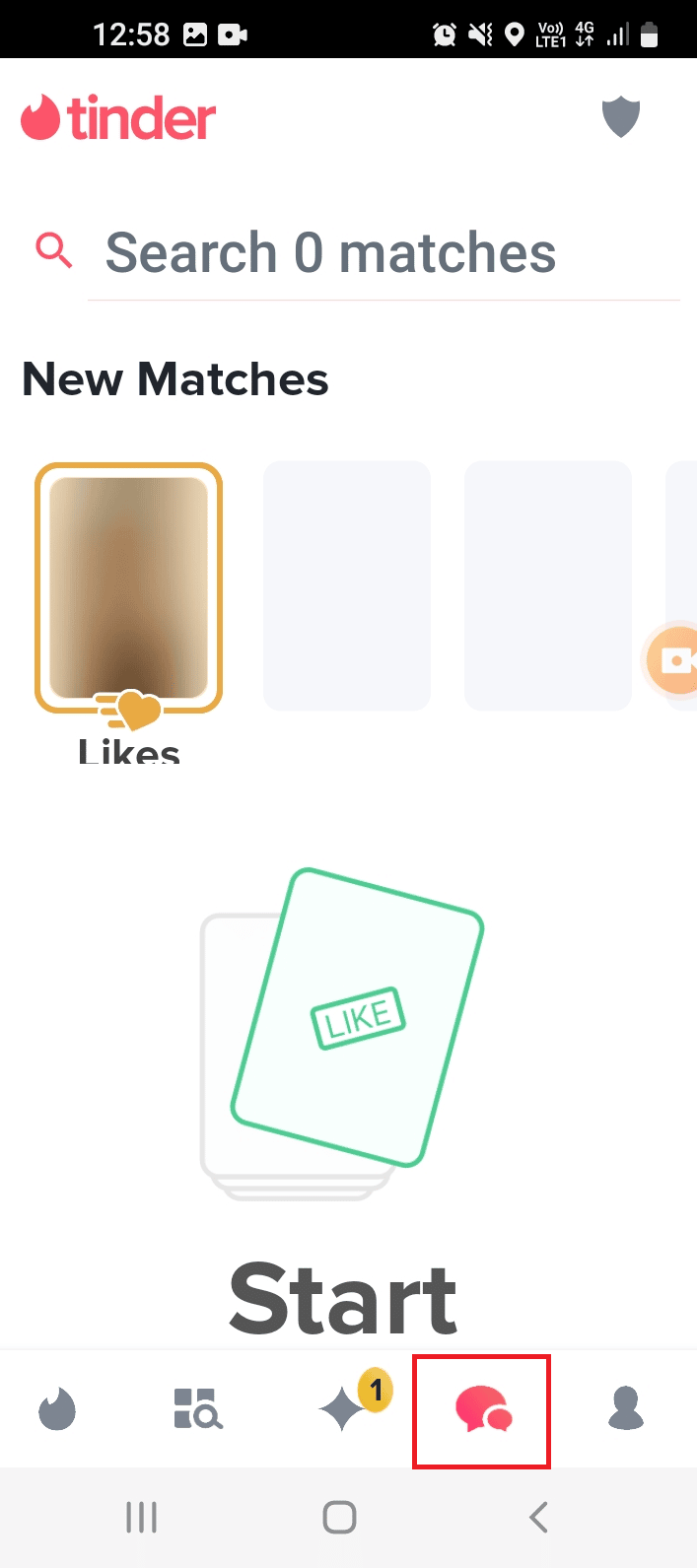
Krok III: Uruchom ponownie aplikację Tinder
Usterki i problemy z oprogramowaniem to odpowiedzi na pytanie, dlaczego wszystkie moje mecze Tindera zniknęły. Jeśli aplikacja Tinder utknie z powodu chwilowej usterki, możesz spróbować ponownie uruchomić aplikację, aby rozwiązać problem.
1. Skorzystaj z podanej wcześniej instrukcji, aby zamknąć aplikacje działające w tle .
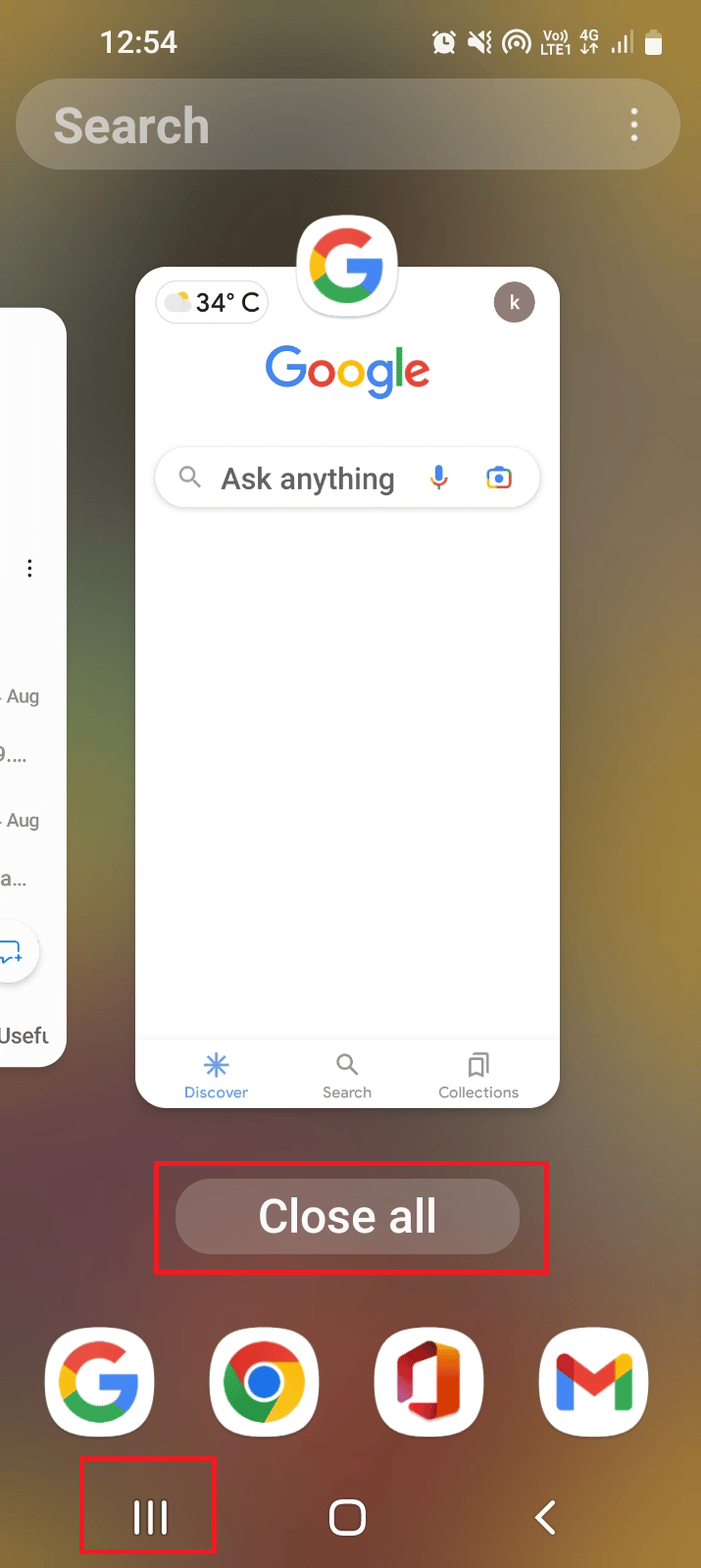
2. Uruchom aplikację Tinder .
Krok IV: Zaloguj się ponownie do aplikacji Tinder
Jeśli zalogowałeś się na swoje konto Tinder na różnych urządzeniach, usterka z kontem może powodować problem. Możesz spróbować ponownie zalogować się na swoje konto, aby naprawić problem z zniknięciem meczów Tinder.
1. Otwórz aplikację Tinder z menu aplikacji.
2. Przejdź do zakładki Profil i dotknij ikony USTAWIENIA .
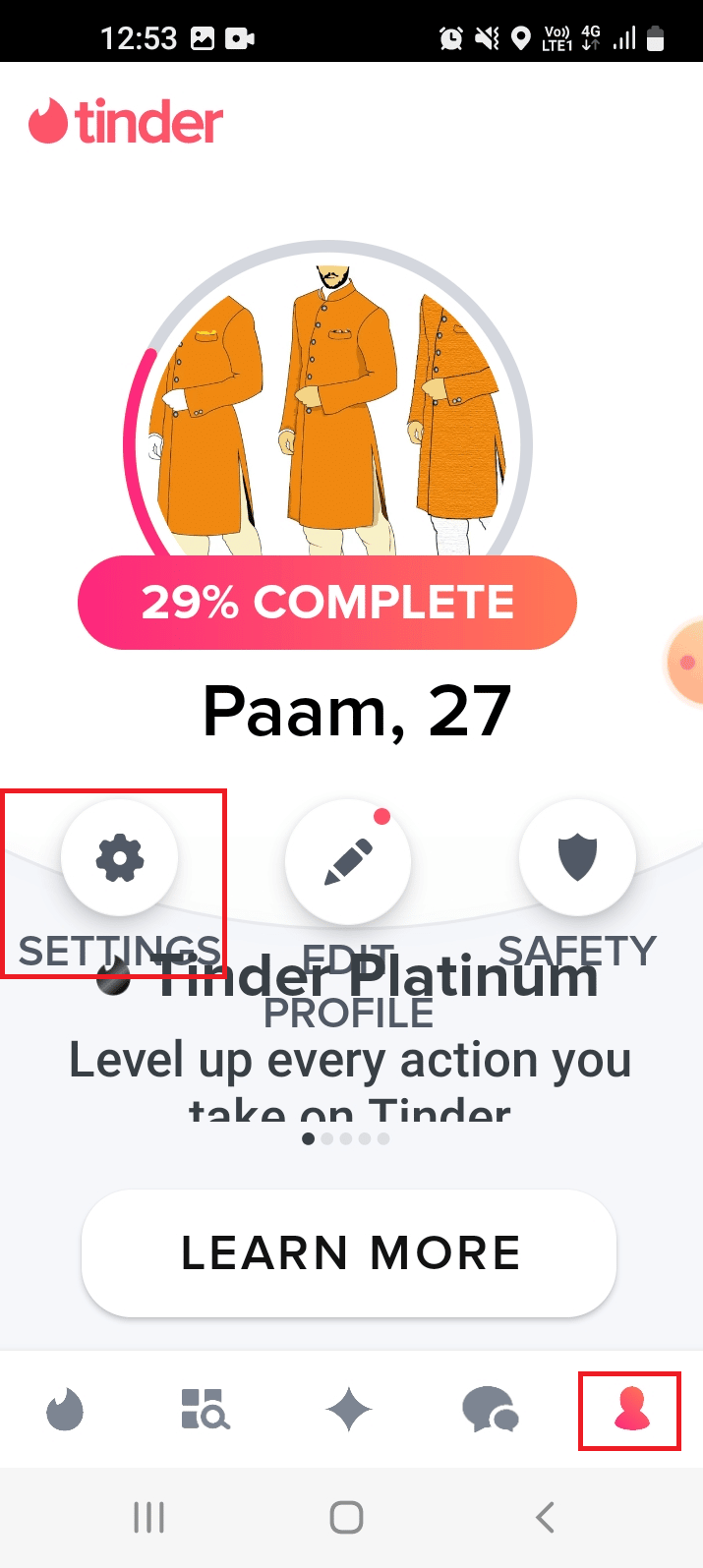
3. Przewiń w dół i dotknij opcji Wyloguj .
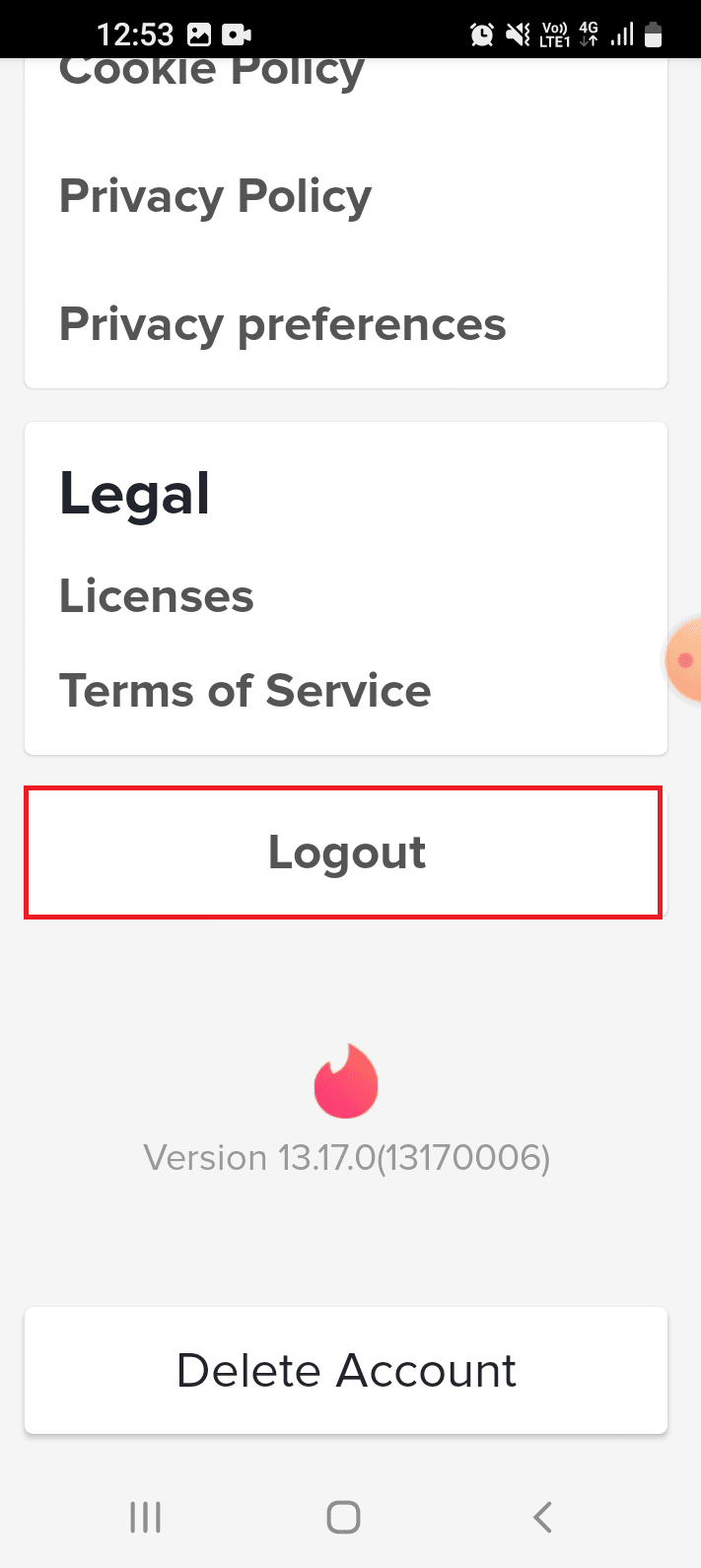
4. Stuknij w opcję ZAPOMNIJ MNIE NA TYM URZĄDZENIU .
Uwaga: Ta opcja pomogłaby w usunięciu wszystkich usterek, które mogą powodować zniknięcie wiadomości Tinder na koncie użytkownika Tinder.
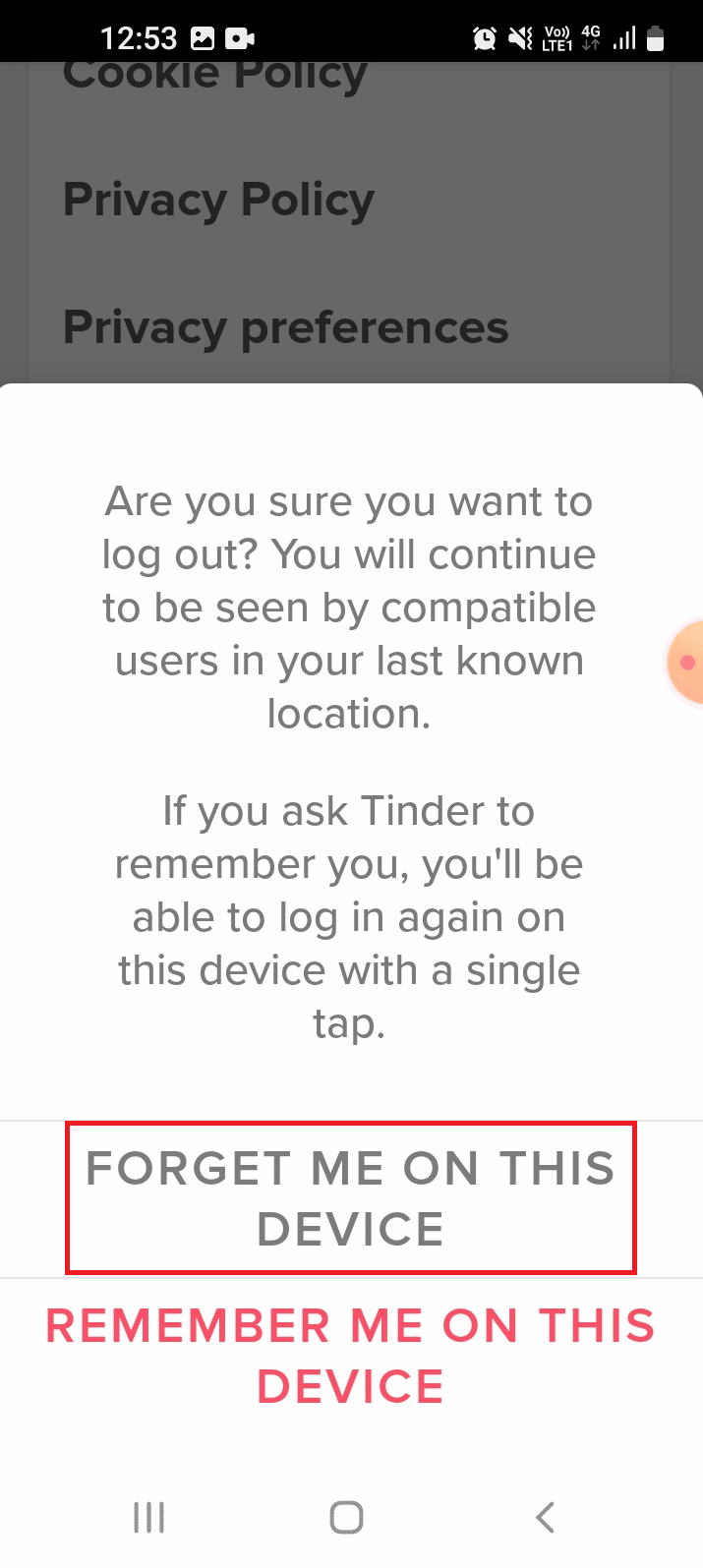
5. Na koniec uruchom ponownie aplikację Tinder , postępując zgodnie z instrukcjami podanymi wcześniej.
6. Wybierz metodę logowania i zaloguj się do swojego konta przy użyciu poświadczeń użytkownika.
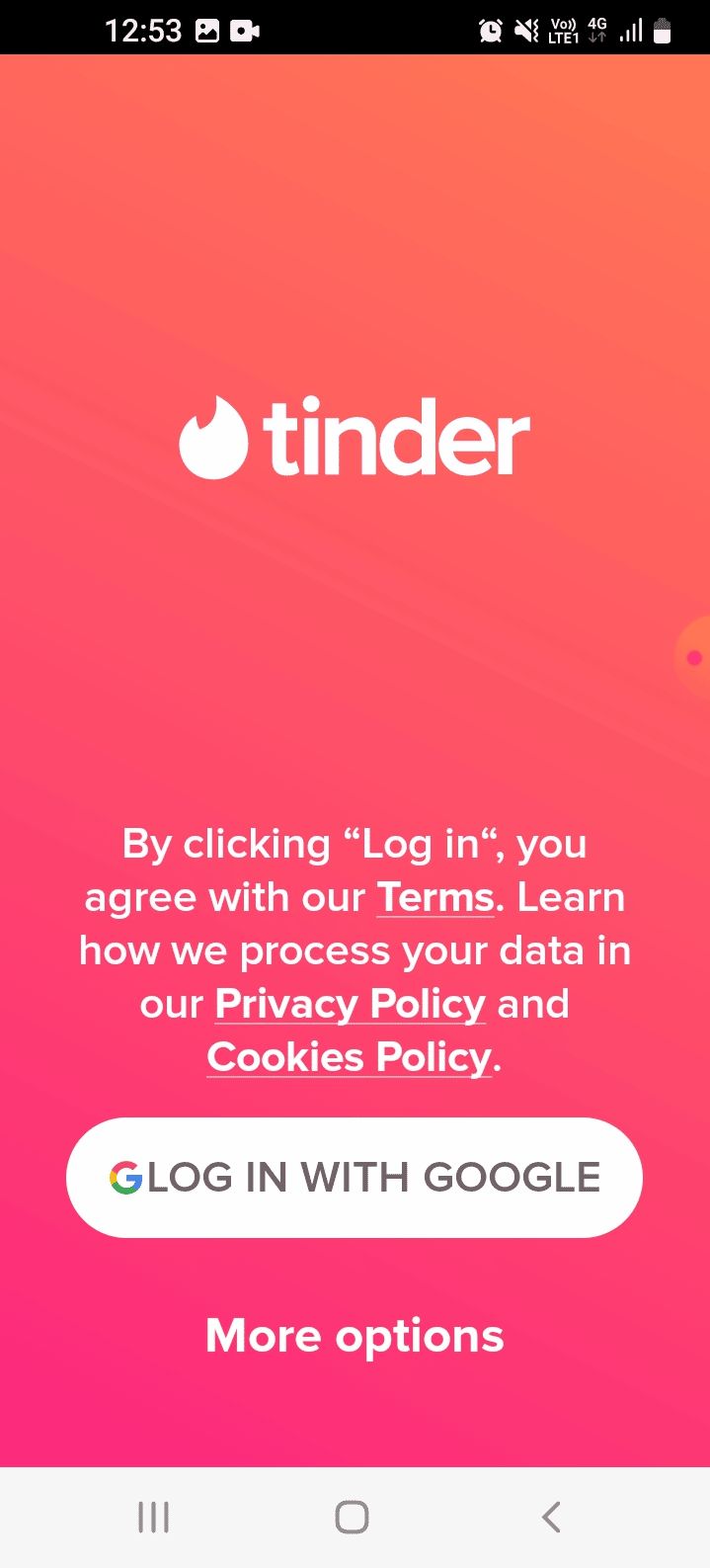
Przeczytaj także: Jak zmienić imię lub płeć na Tinderze?
Metoda 4: Subskrybuj członkostwo Tinder Gold
Regularna subskrypcja Tindera nie daje użytkownikom możliwości ukrycia swojego profilu lub uzyskania dostępu do dopasowanych profili. Korzystanie z członkostwa Tinder Gold może pomóc w odzyskaniu znikniętych meczów z powrotem na linię. Alternatywnie możesz zapisać się do planu członkostwa Premium.
1. Postępuj zgodnie z instrukcjami podanymi wcześniej, aby otworzyć aplikację Tinder .
2. Przejdź do zakładki Profil i dotknij opcji USTAWIENIA .
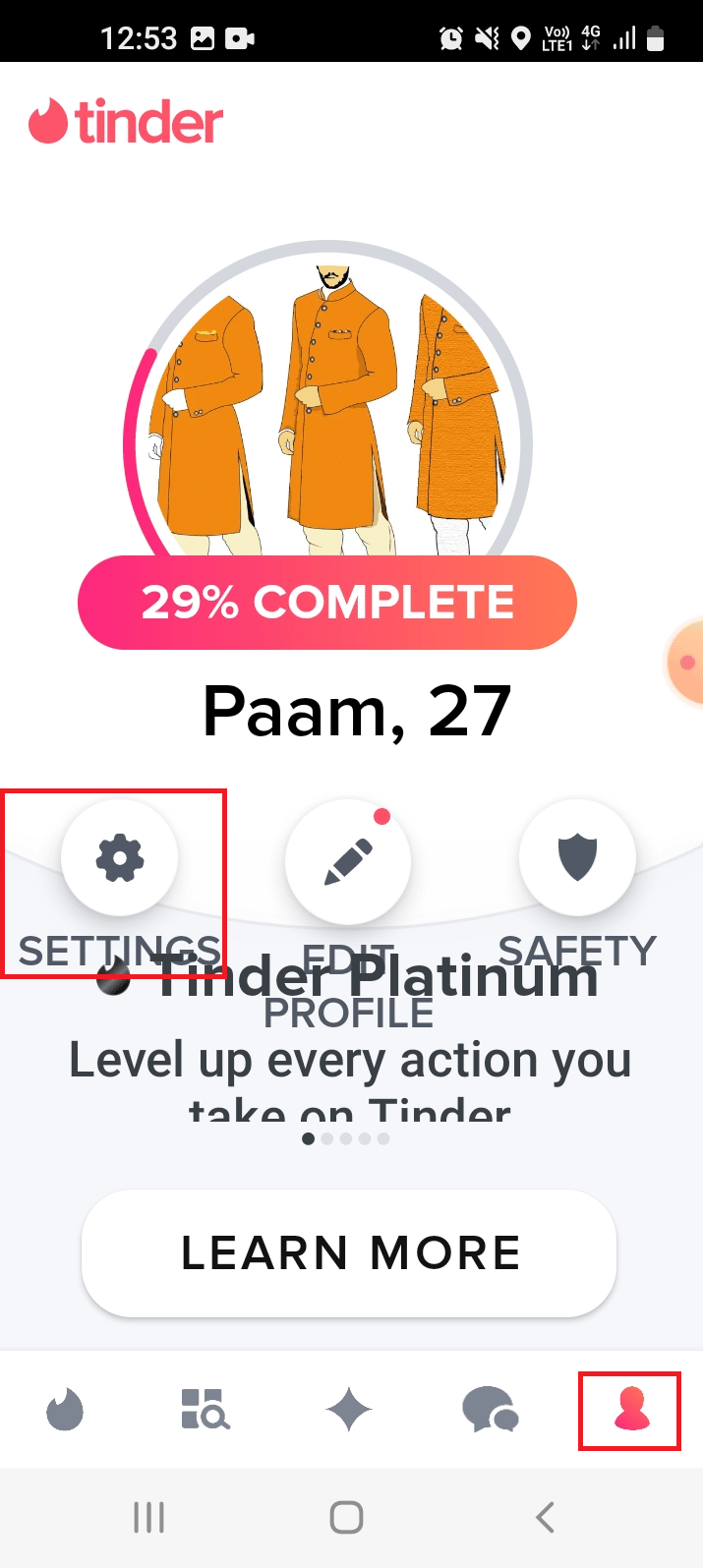
3. Stuknij opcję Tinder GOLD , aby zasubskrybować pakiet.
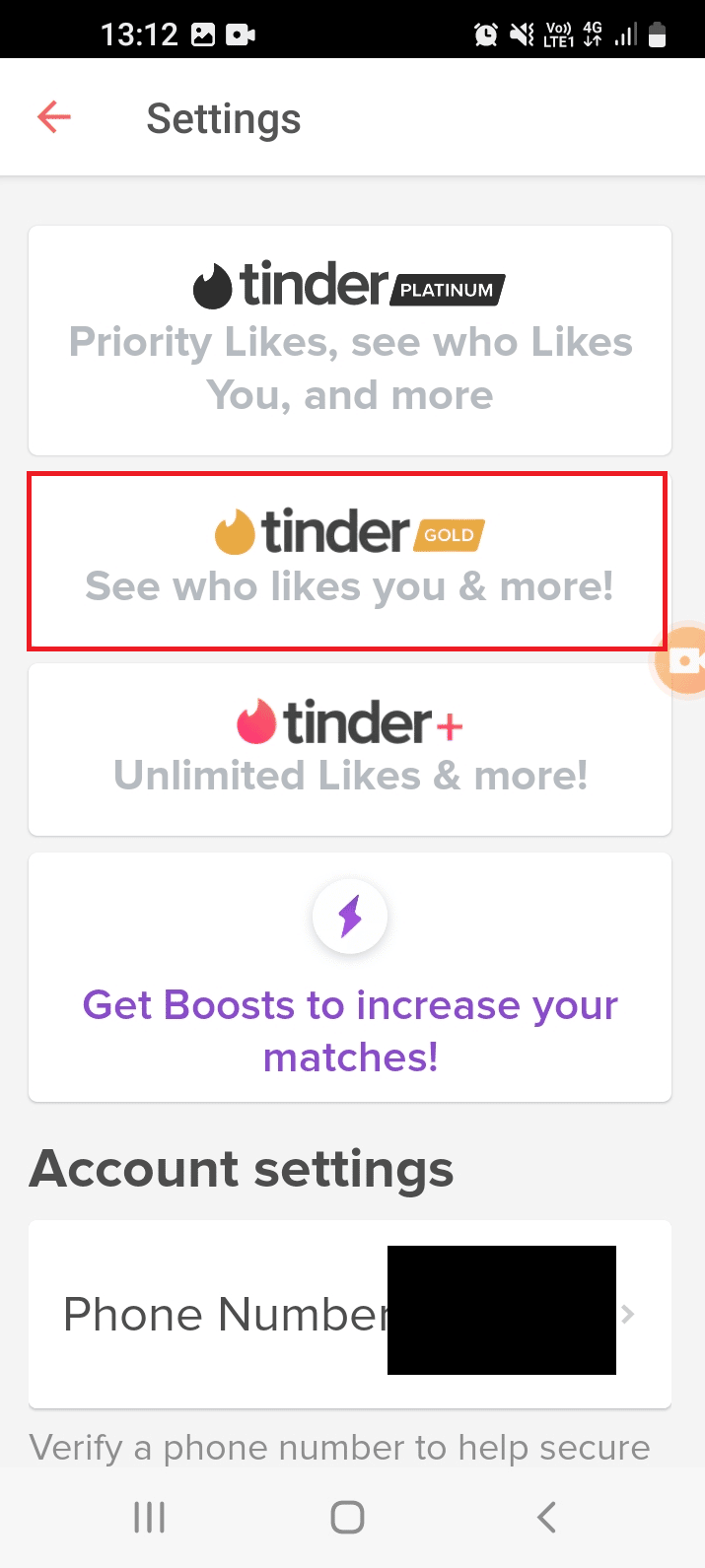
4. Wybierz plan i dotknij przycisku Kontynuuj .
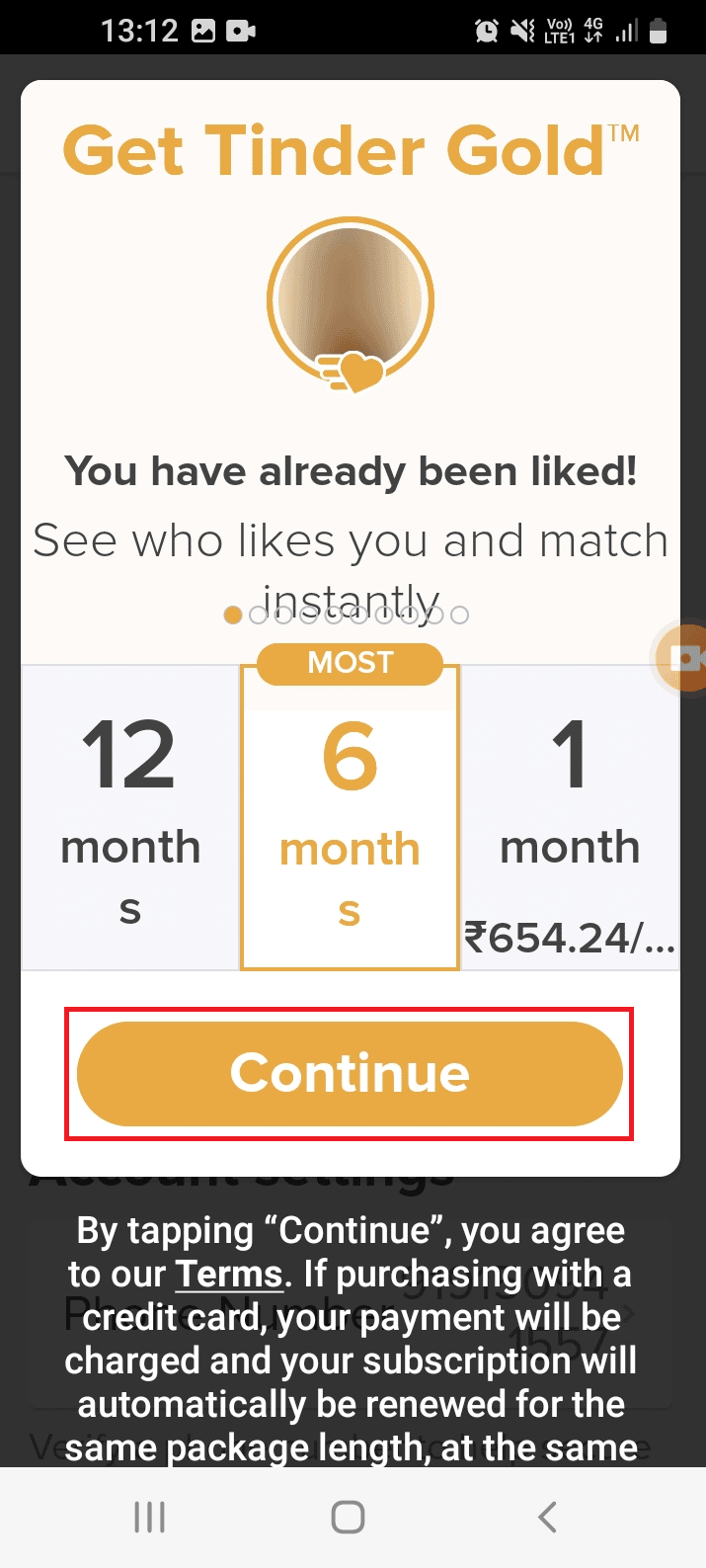
5. Wprowadź szczegóły płatności i przejdź do zakupu członkostwa.
Metoda 5: Zmodyfikuj ustawienia aplikacji
Jeśli problem w aplikacji Tinder nie zostanie rozwiązany, możesz spróbować zmienić ustawienia aplikacji w telefonie, aby naprawić zniknięcie dopasowań Tinder.
Opcja I: Wymuś zatrzymanie aplikacji Tinder
Pierwszą opcją jest wymuszenie zatrzymania aplikacji Tinder, a następnie jej ponowne uruchomienie. Pomogłoby to w rozwiązaniu problemu i usterek w aplikacji.
1. Otwórz aplikację Ustawienia na swoim smartfonie.
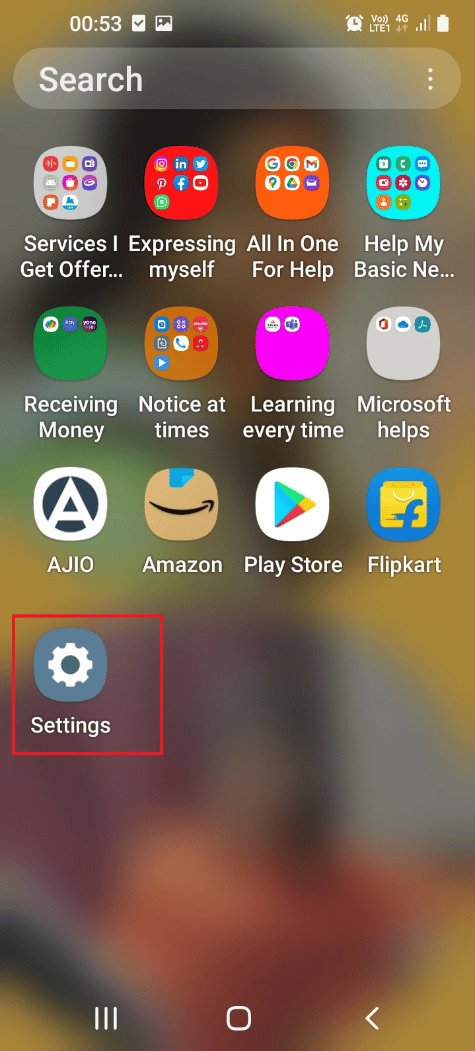
2. Stuknij opcję Aplikacje na liście.

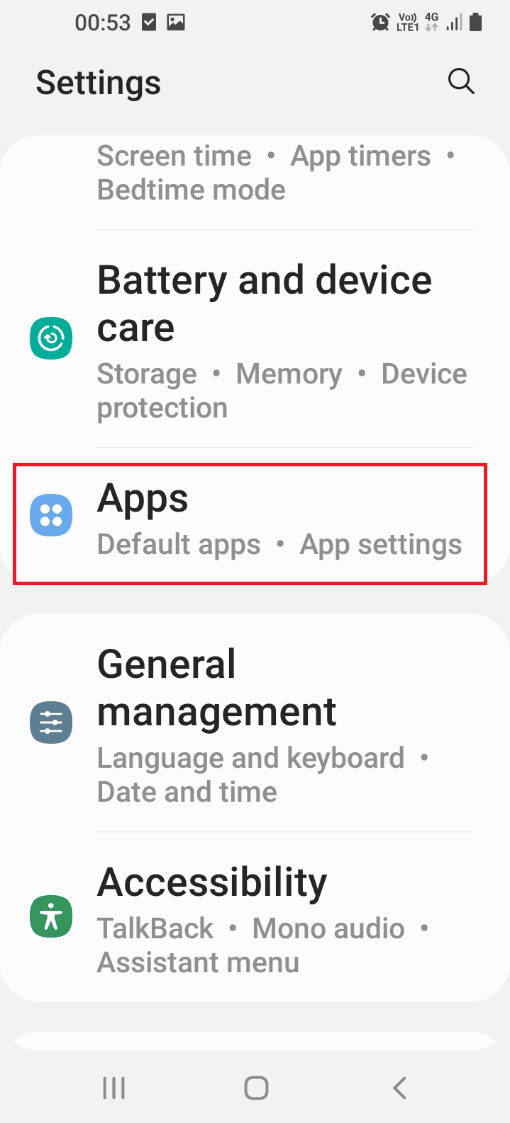
3. Stuknij w aplikację Tinder .
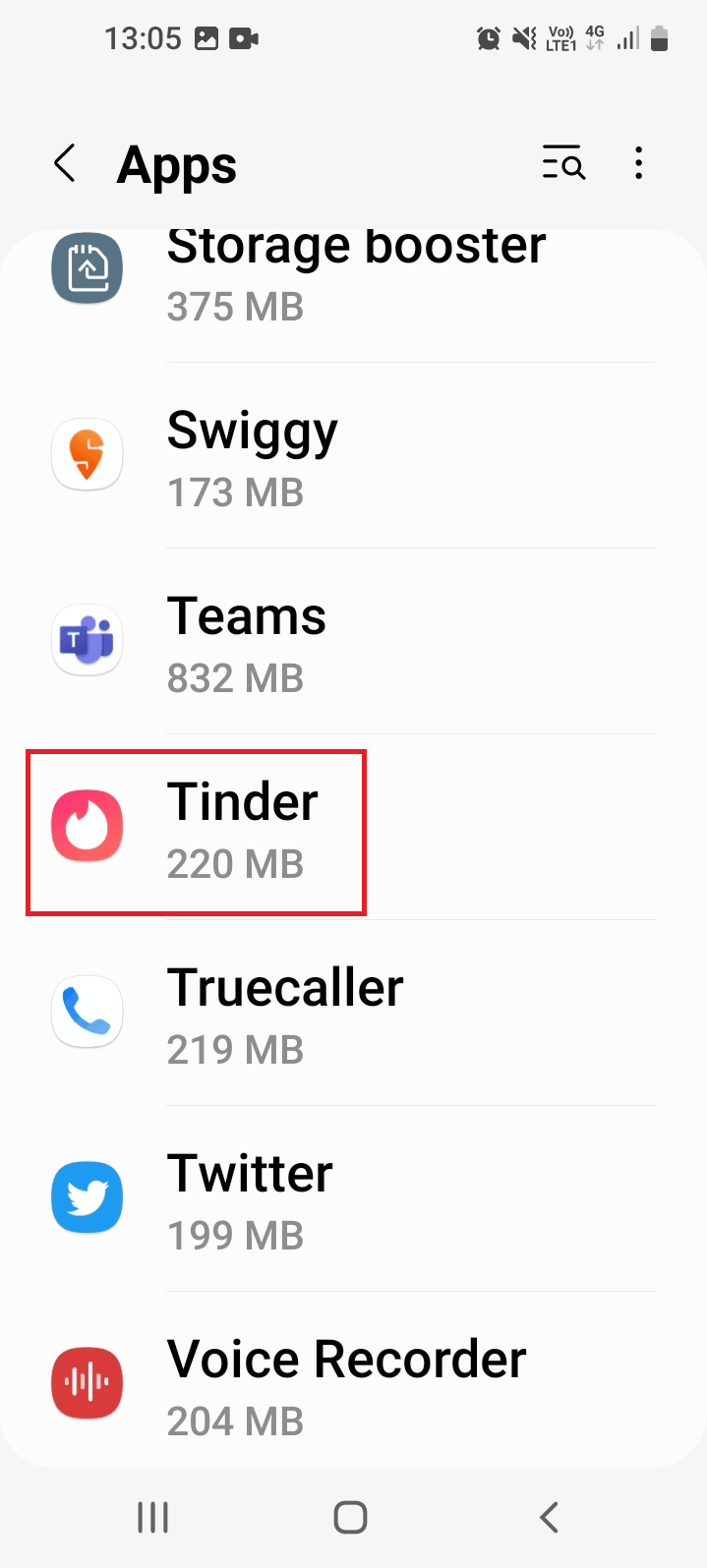
4. Stuknij opcję Wymuś zatrzymanie w prawym dolnym rogu.
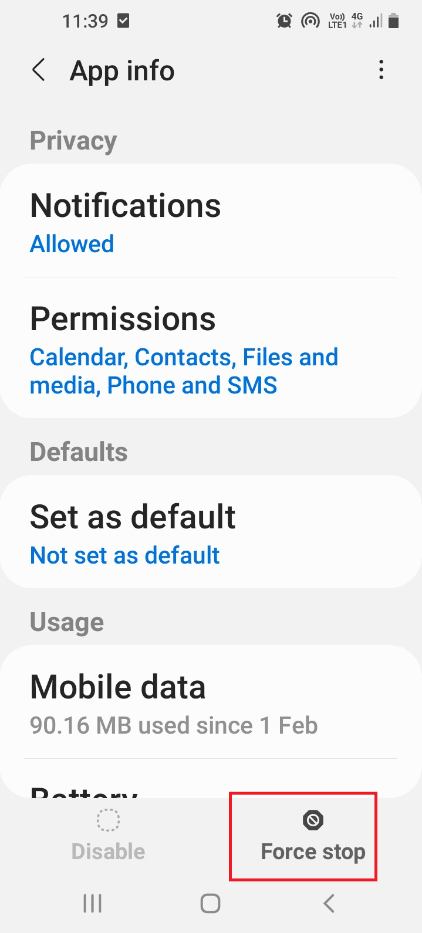
5. Stuknij opcję OK w komunikacie potwierdzającym, aby wymusić zatrzymanie aplikacji.
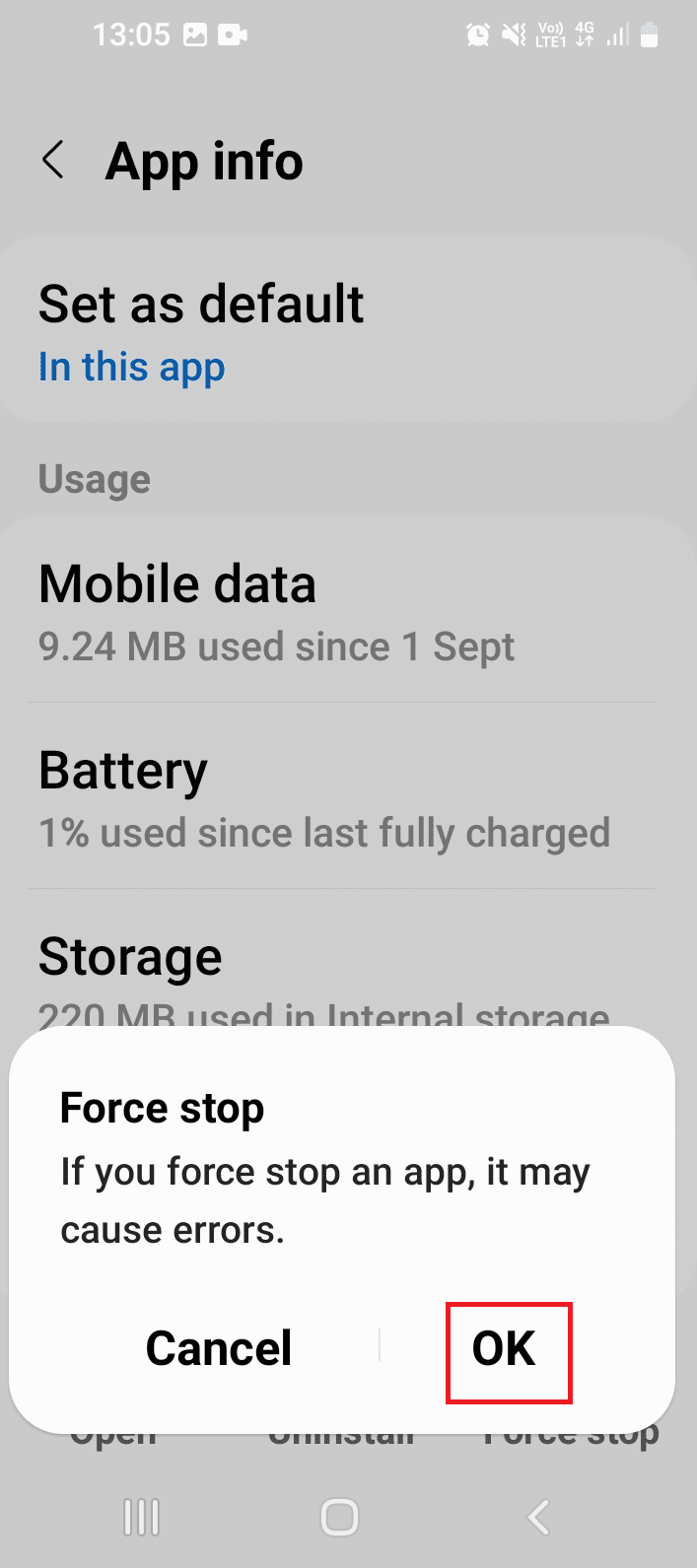
6. Otwórz aplikację Tinder .
To naprawi problem z zniknięciem wiadomości Tinder.
Opcja II: Wyczyść pamięć podręczną aplikacji Tinder
Jeśli aplikacja Tinder jest załadowana plikami pamięci podręcznej, możesz napotkać problem z niewyświetlaniem meczów Tinder i mieć problem z pytaniem, dlaczego wszystkie moje dopasowania Tinder zniknęły. Możesz wyczyścić pliki pamięci podręcznej, aby rozwiązać konflikt spowodowany przez nie w aplikacji.
1. Uruchom aplikację Ustawienia .
2. Na wyświetlonej liście dotknij zakładki Aplikacje .

3. Otwórz stronę szczegółów aplikacji Tinder .
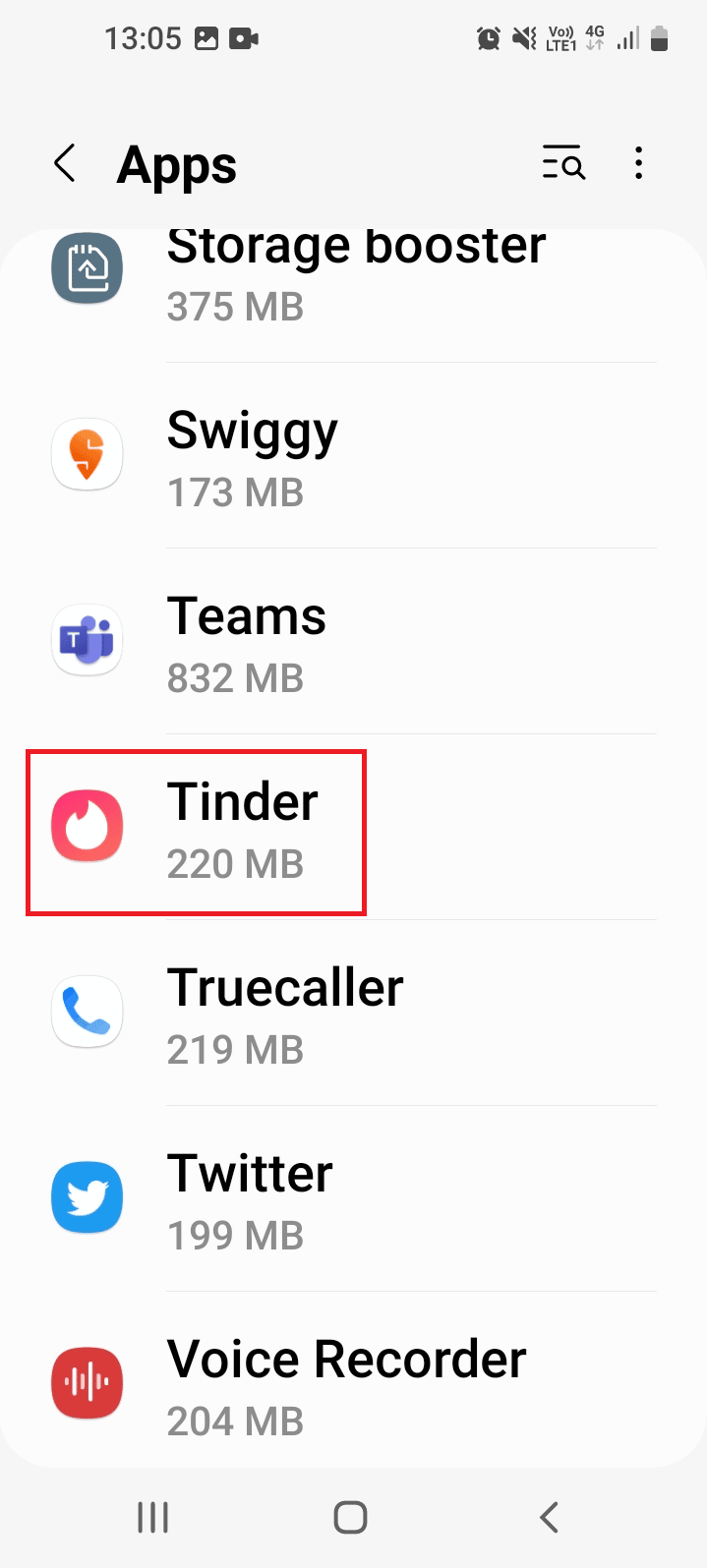
4. W sekcji Użycie dotknij zakładki Pamięć .
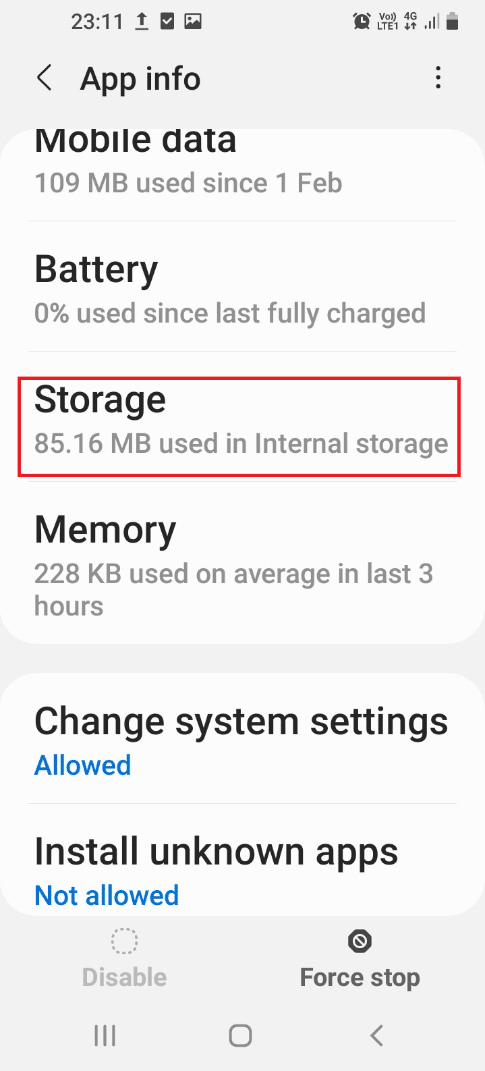
5. Stuknij opcję Wyczyść pamięć podręczną w prawym dolnym rogu, aby wyczyścić pamięć podręczną aplikacji.
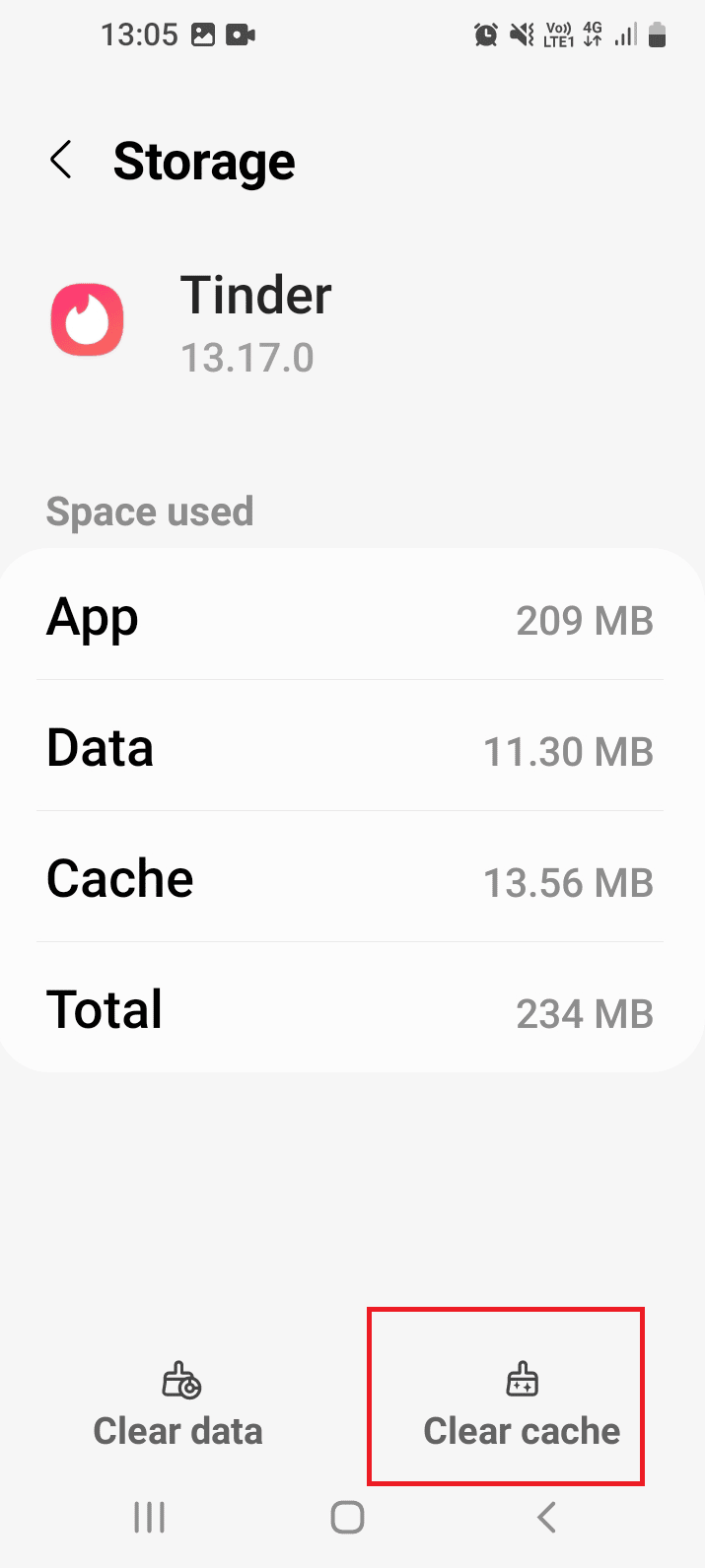
Przeczytaj także: 10 najlepszych aplikacji na Androida do czatowania z nieznajomymi
Opcja III: Włącz lokalizację
Aby zapewnić wyświetlanie dopasowań w aplikacji Tinder, musisz włączyć swoją lokalizację. Domyślnie aplikacja Tinder prosi o włączenie lokalizacji telefonu. Jednak w niektórych modelach trzeba go włączyć ręcznie, aby naprawić zniknięcie meczów Tindera.
1. Uruchom aplikację Ustawienia Androida.
2. Stuknij zakładkę Lokalizacja na stronie głównej.
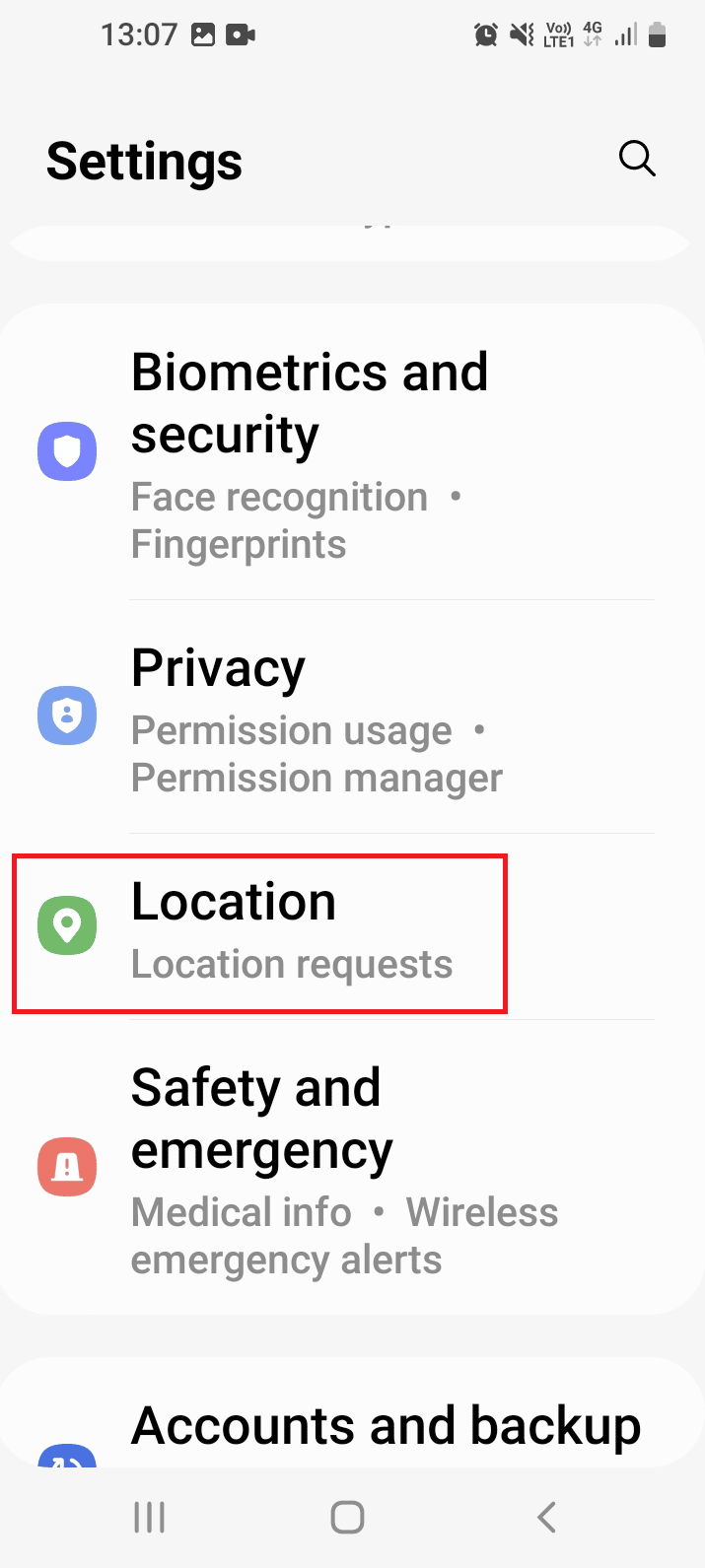
3. Włącz opcję Lokalizacja i dotknij aplikacji Tinder na karcie Uprawnienia aplikacji .
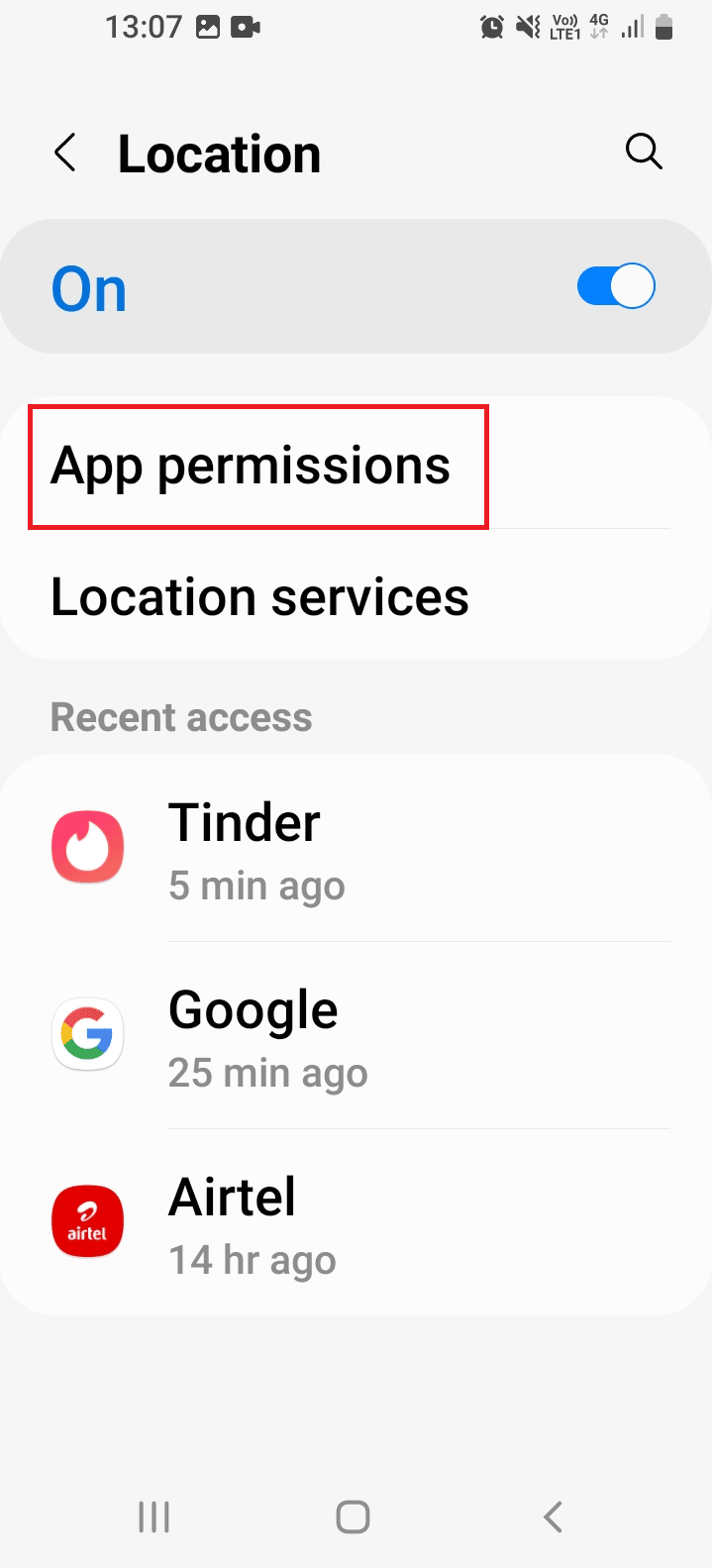
4. Stuknij w aplikację Tinder na liście.
5. Wybierz opcję Zezwalaj tylko podczas korzystania z tej aplikacji .
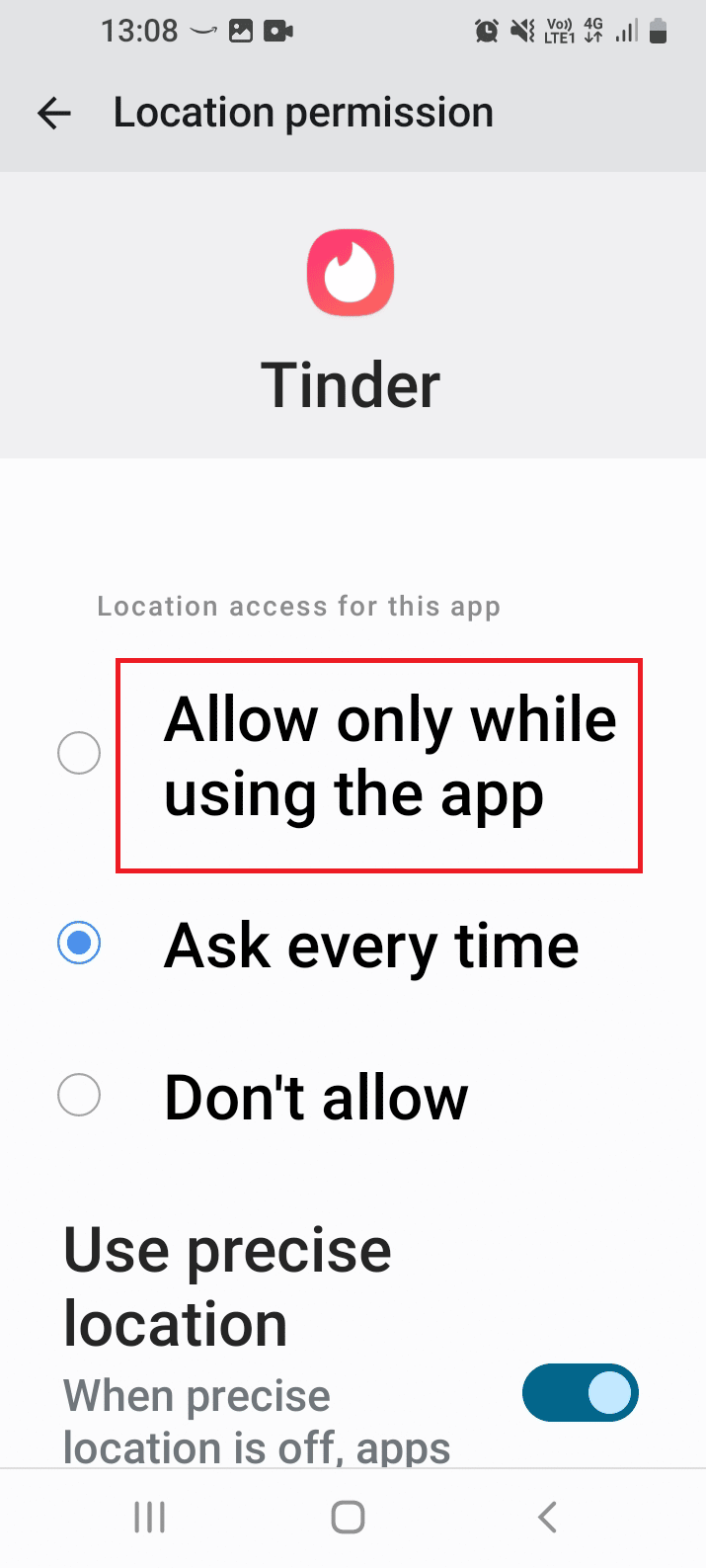
6. Zamknij wszystkie aplikacje działające w tle, korzystając z podanych wcześniej instrukcji i uruchom aplikację Tinder .
Metoda 6: Zaktualizuj aplikację Tinder
Korzystanie z nieaktualnej wersji aplikacji Tinder może spowodować zniknięcie wiadomości Tinder. Możesz spróbować zaktualizować aplikację, korzystając ze Sklepu Play, aby rozwiązać problem.
1. Pociągnij ekran główny w górę i dotknij aplikacji Sklep Play .
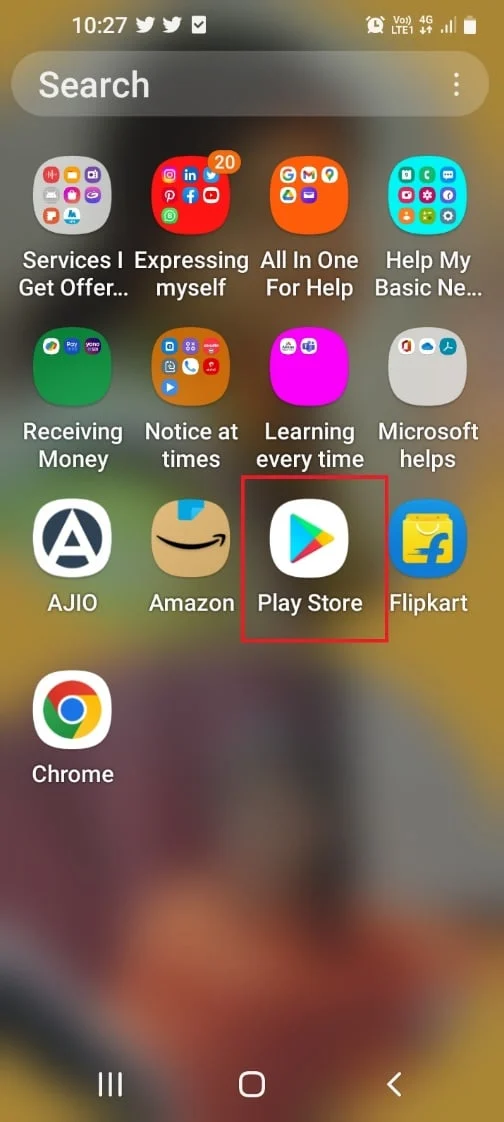
2. W prawym górnym rogu dotknij ikony Profil .
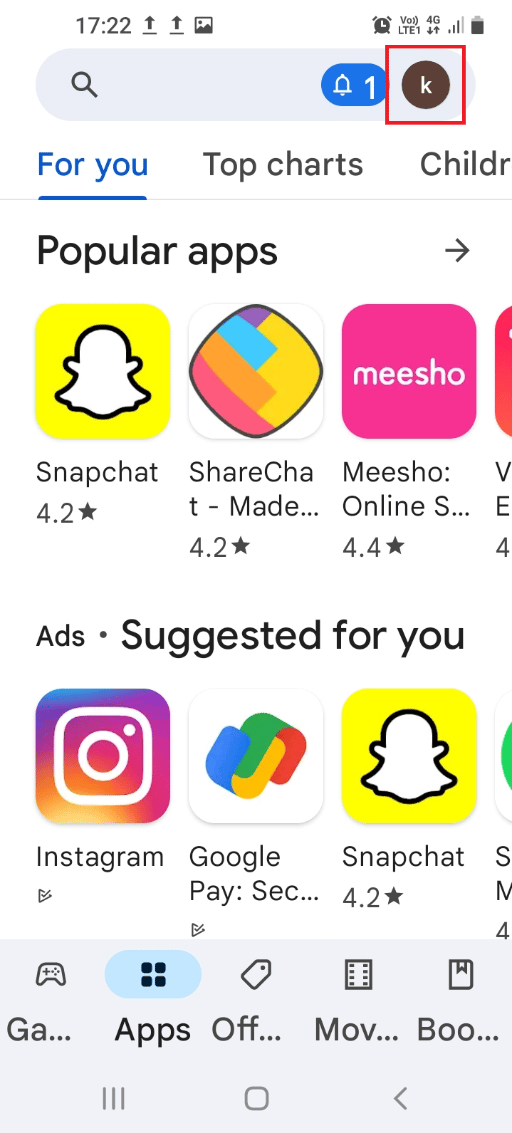
3. Stuknij opcję Zarządzaj aplikacjami i urządzeniem na liście.
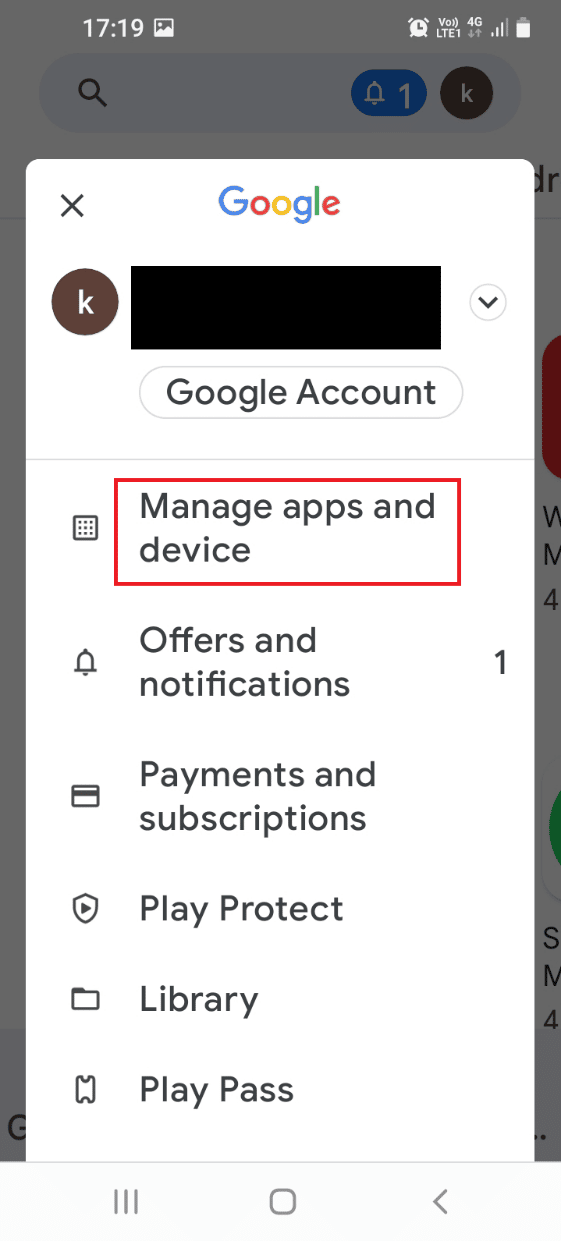
4. Na karcie Przegląd dotknij opcji Dostępne aktualizacje .
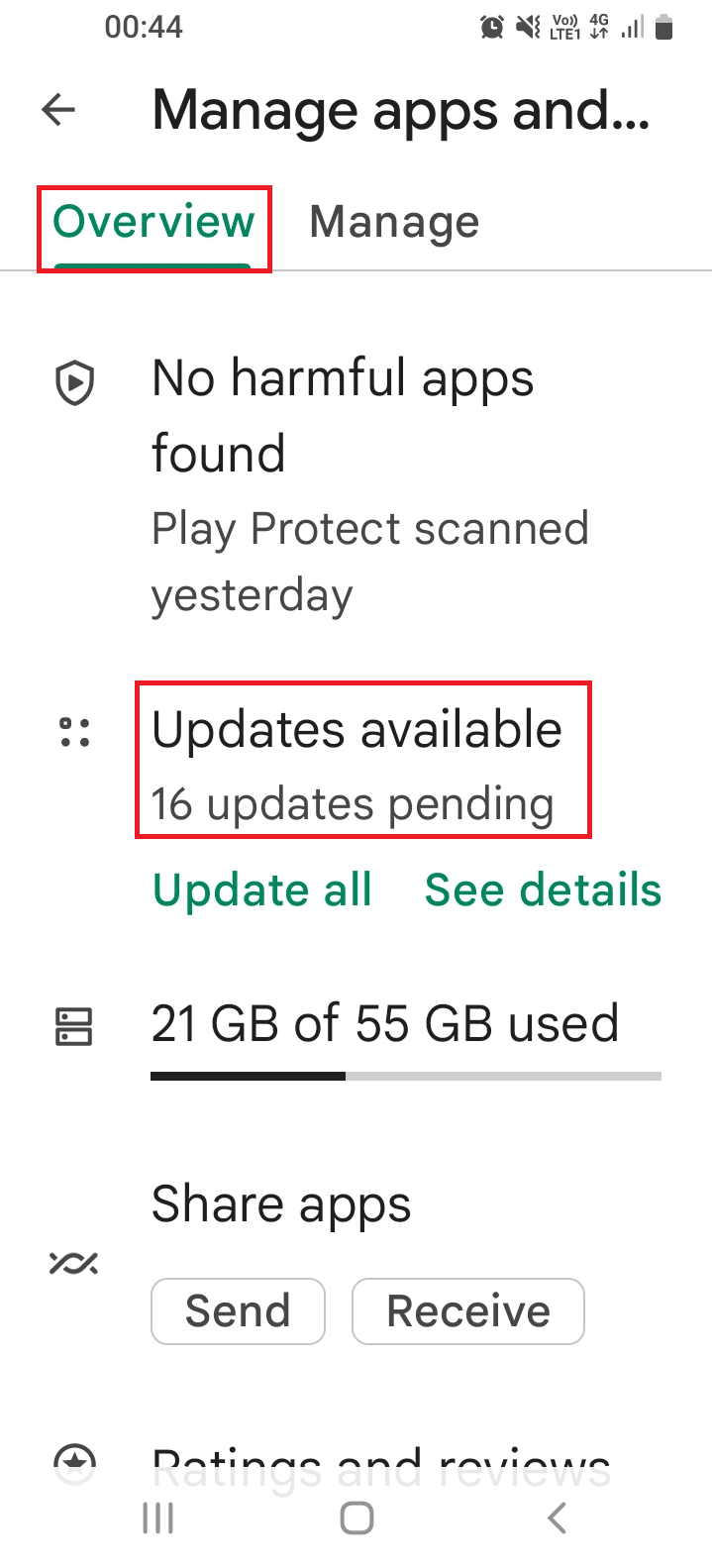
5. Stuknij w przycisk Aktualizuj obok aplikacji Tinder , aby ją zaktualizować.
Przeczytaj także: Jak zrobić nowe konto Tinder po zbanowaniu
Metoda 7: Rozwiąż problemy z kontem Tinder
Czasami błędy w aplikacji Tinder lub niektóre kody błędów mogą być główną przyczyną problemu. Jeśli żadna z metod nie działa w rozwiązaniu problemu, możesz spróbować zresetować konto Tinder. Możesz odtworzyć nowe konto po 3 miesiącach, aby naprawić zniknięcie meczów Tinder. Będziesz traktowany przez aplikację jako nowy użytkownik.
Krok I: Usuń konto Tinder
Jeśli zastanawiasz się nad odpowiedzią na pytanie, dlaczego wszystkie moje mecze Tindera zniknęły, możesz wykonać reset konta Tinder. Pierwszym krokiem do zresetowania konta jest trwałe usunięcie konta z aplikacji Tinder.
1. Otwórz aplikację Tinder na swoim urządzeniu.
2. Przejdź do zakładki Profil na dole i dotknij opcji USTAWIENIA .
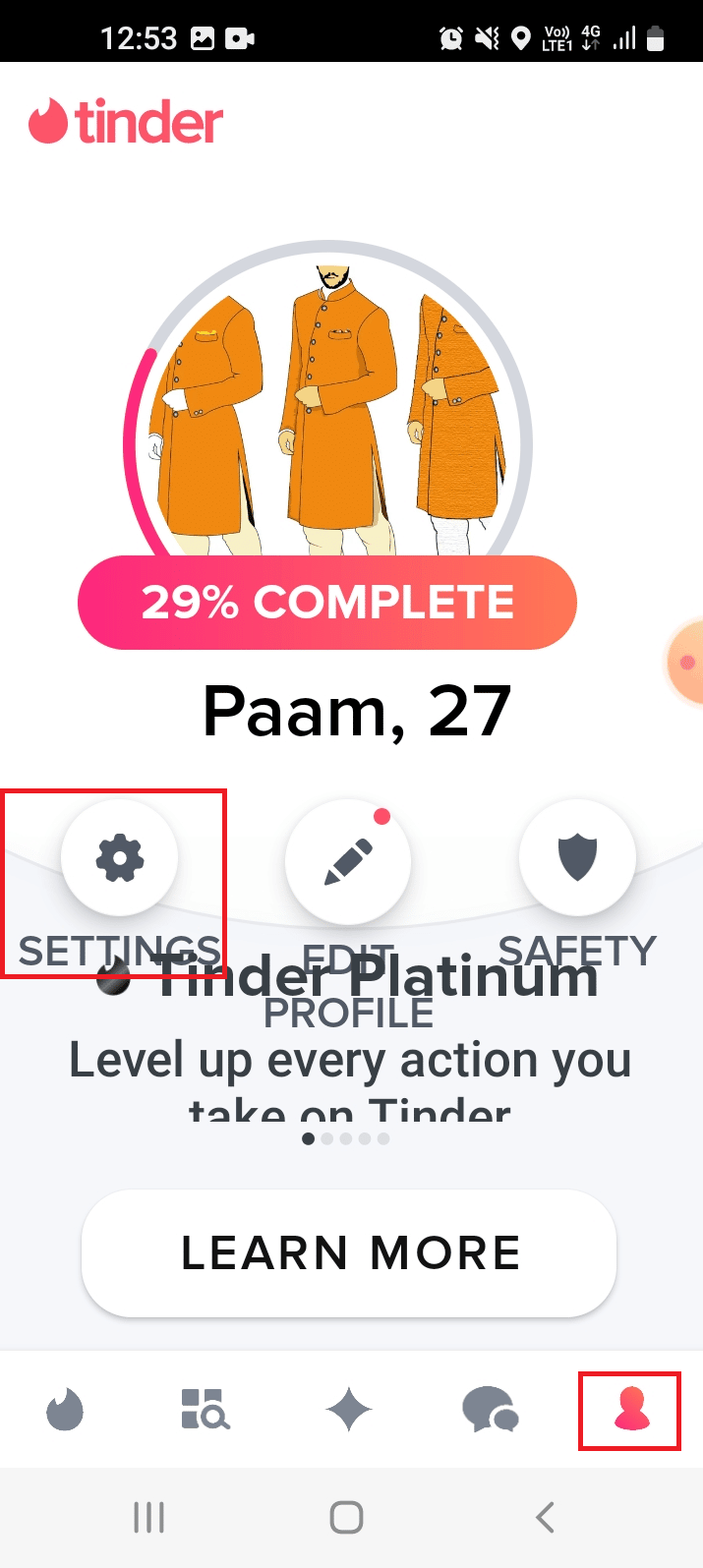
3. Przewiń w dół i dotknij przycisku Usuń konto .
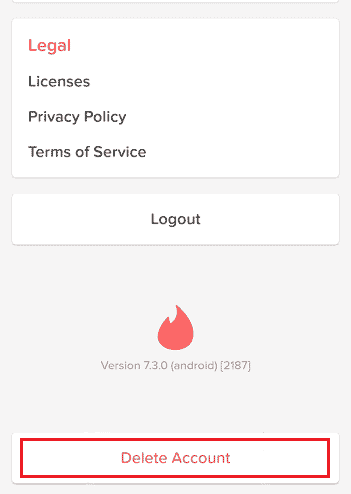
4. Stuknij opcję Usuń moje konto > na dole.
Uwaga: Jeśli nie chcesz całkowicie usunąć swoich danych, możesz dotknąć opcji WSTRZYMAJ MOJE KONTO .
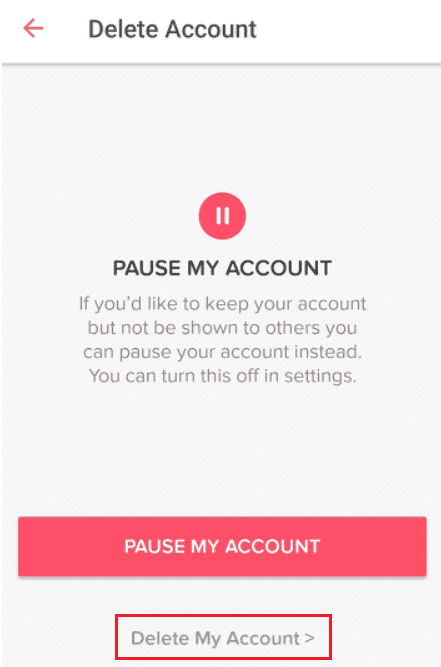
5. Stuknij w odpowiedni powód usunięcia konta Tinder.
Uwaga: Jeśli wybierzesz przyczynę związaną z działaniem Tindera, taką jak NIE LUBIĘ Tindera , musisz podać odpowiednie powody, takie jak brak meczów Tindera na następnej stronie.
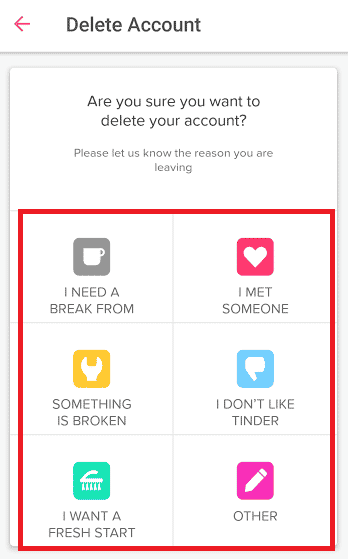
6. Stuknij opcję USUŃ MOJE KONTO w komunikacie potwierdzającym.
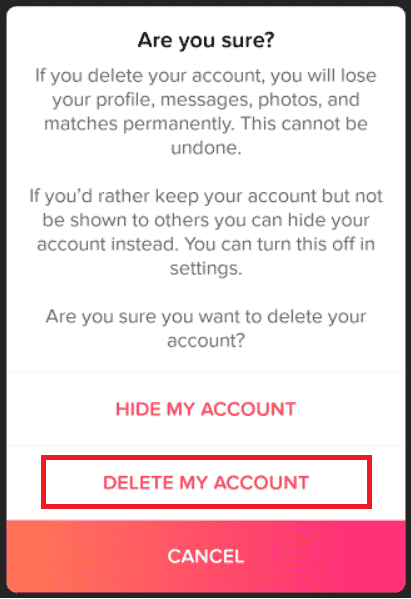
Krok II: Odtwórz nowy profil użytkownika
Jeśli chcesz ponownie połączyć się z konkretną osobą, możesz ponownie utworzyć konto Tinder po 3 miesiącach. Postępuj zgodnie z instrukcjami w przewodniku podanym tutaj, aby poznać metodę tworzenia nowego konta Tinder, aby naprawić zniknięcie meczów Tinder.
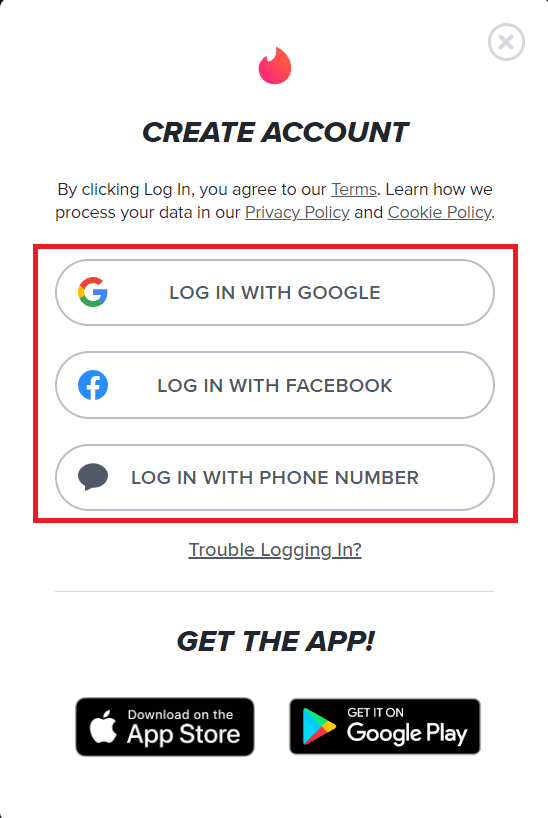
Przeczytaj także: Jak usunąć wiele kont randkowych dla ryb
Metoda 8: Zainstaluj ponownie aplikację Tinder
Czasami usterki i problemy w aplikacji Tinder mogą być przyczyną zniknięcia wiadomości Tinder. W innych przypadkach ustawienia mogą być źle skonfigurowane lub aplikacja może być uszkodzona. Aby rozwiązać problem, możesz spróbować ponownie zainstalować aplikację.
Krok I: Odinstaluj aplikację Tinder
Pierwszym krokiem jest odinstalowanie aktualnej wersji aplikacji Tinder z telefonu.
1. Z menu aplikacji otwórz aplikację Ustawienia .
2. Na wyświetlonej liście dotknij zakładki Aplikacje .
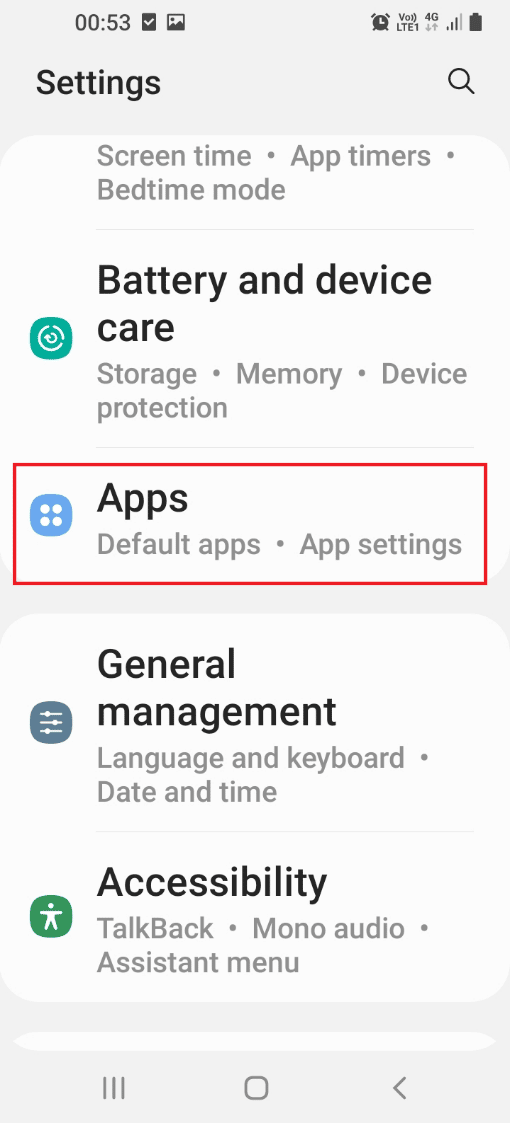
3. Stuknij aplikację Tinder na liście zainstalowanych aplikacji.
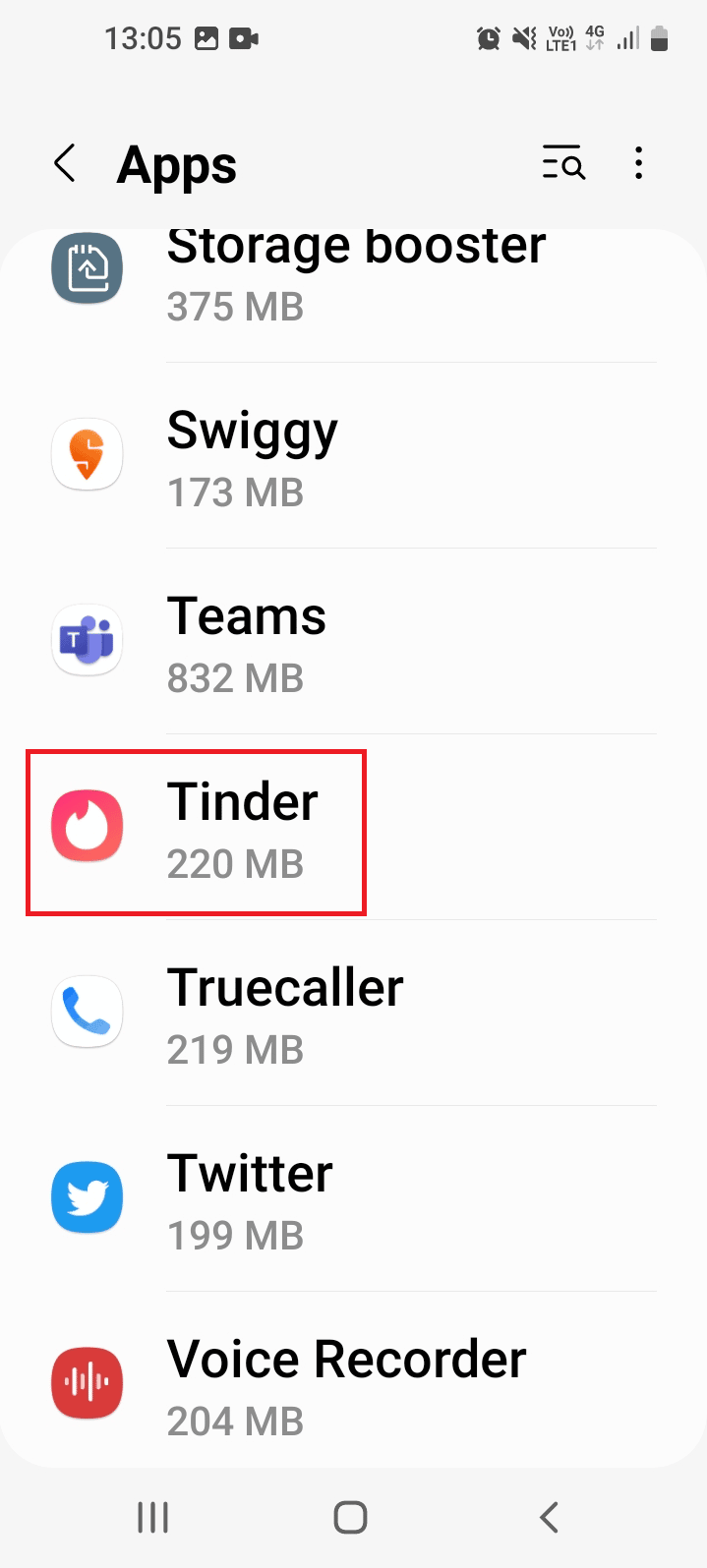
4. Stuknij opcję Odinstaluj na dole.
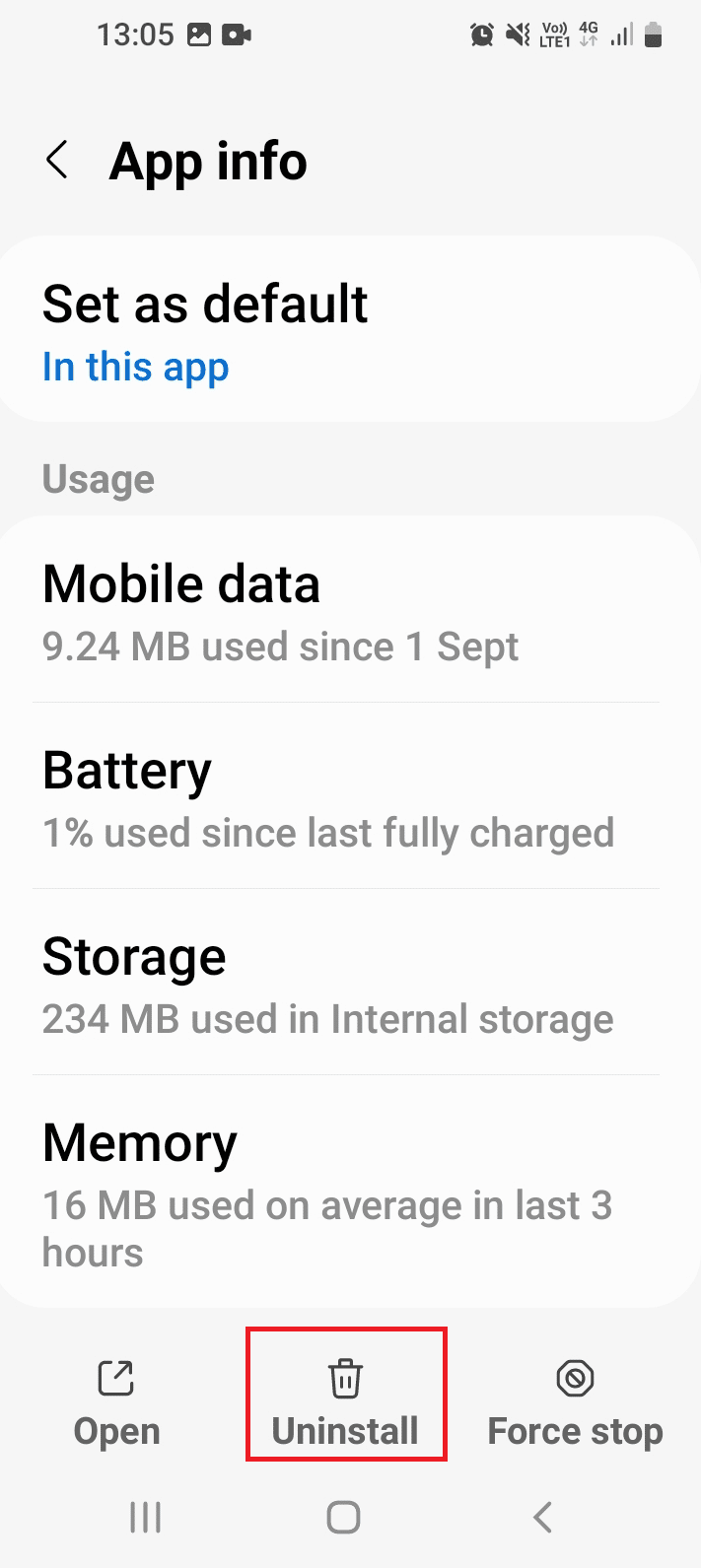
5. Stuknij przycisk OK i poczekaj, aż aplikacja zostanie całkowicie odinstalowana z telefonu.
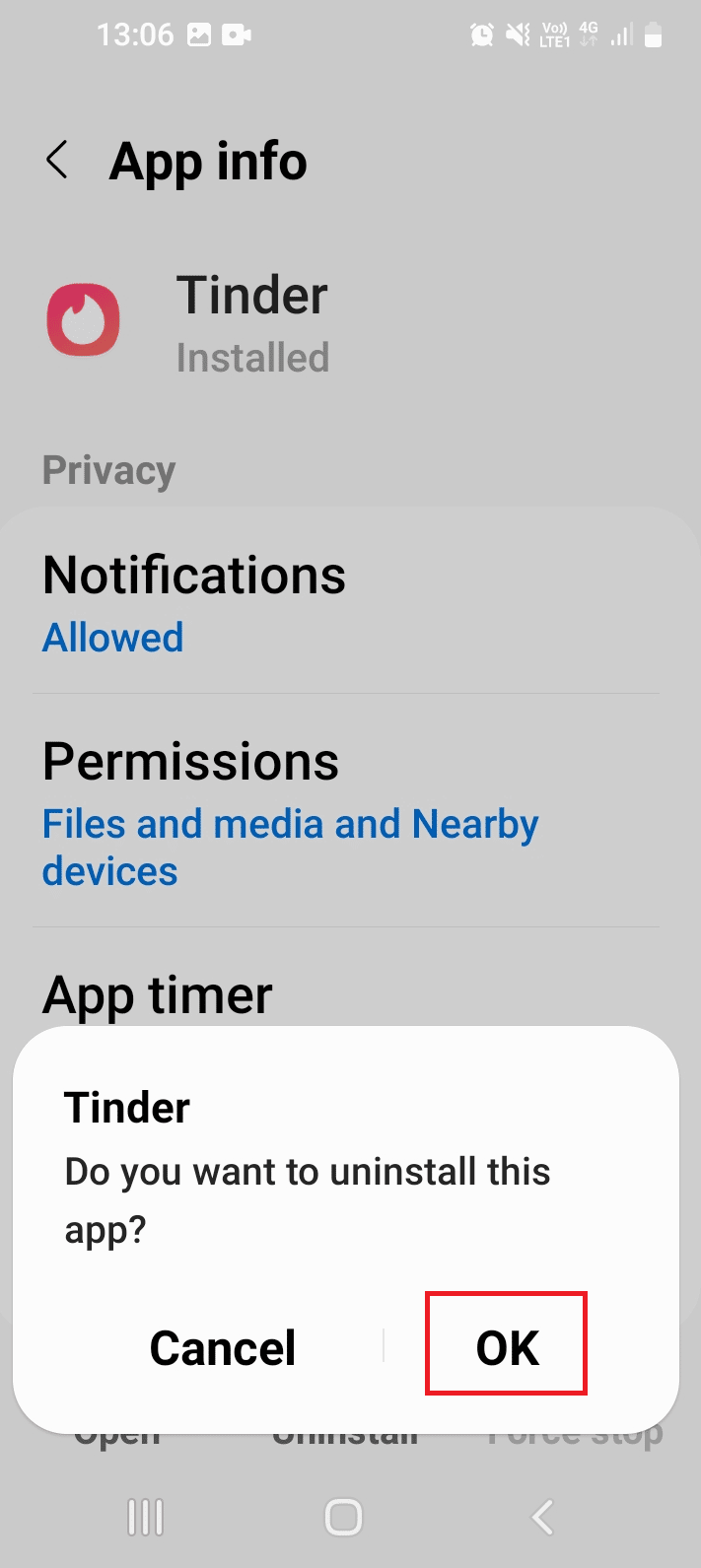
Krok II: Zainstaluj ponownie aplikację Tinder
Następnym krokiem, aby rozwiązać problem z zniknięciem wiadomości Tinder, jest ponowna instalacja aplikacji Tinder na telefonie za pomocą aplikacji Sklep Play.
1. Uruchom aplikację Sklep Play .
2. Użyj paska wyszukiwania, aby wyszukać aplikację Tinder i dotknij odpowiedniego wyniku.
3. Stuknij w przycisk Instaluj i poczekaj na zakończenie instalacji.
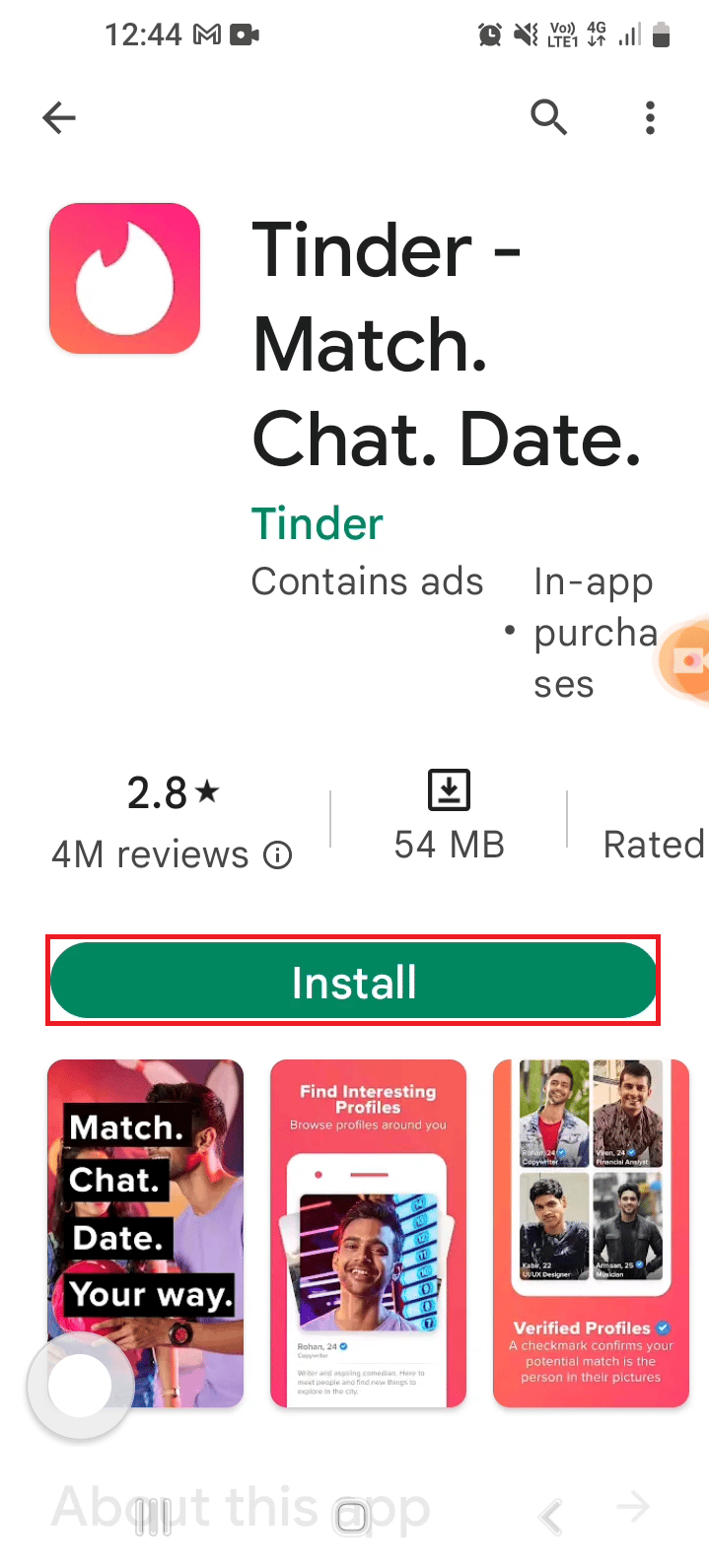
4. Uruchom aplikację Tinder i zaloguj się na swoje konto, postępując zgodnie z instrukcjami podanymi wcześniej.
Metoda 9: Użyj alternatywnych aplikacji randkowych
Aplikacja Tinder może nie obsługiwać wyszukiwania dopasowań i kontaktowania się z nimi. W takim przypadku nie można naprawić dopasowań Tindera, które zniknęły stąd; możesz alternatywnie używać alternatywnych aplikacji randkowych, takich jak Bumble. Aplikacja Bumble ma ograniczenia w usuwaniu konta i pomaga w utrzymaniu znalezionych dopasowań. Aplikację Bumble możesz zainstalować i używać ze Sklepu Play.
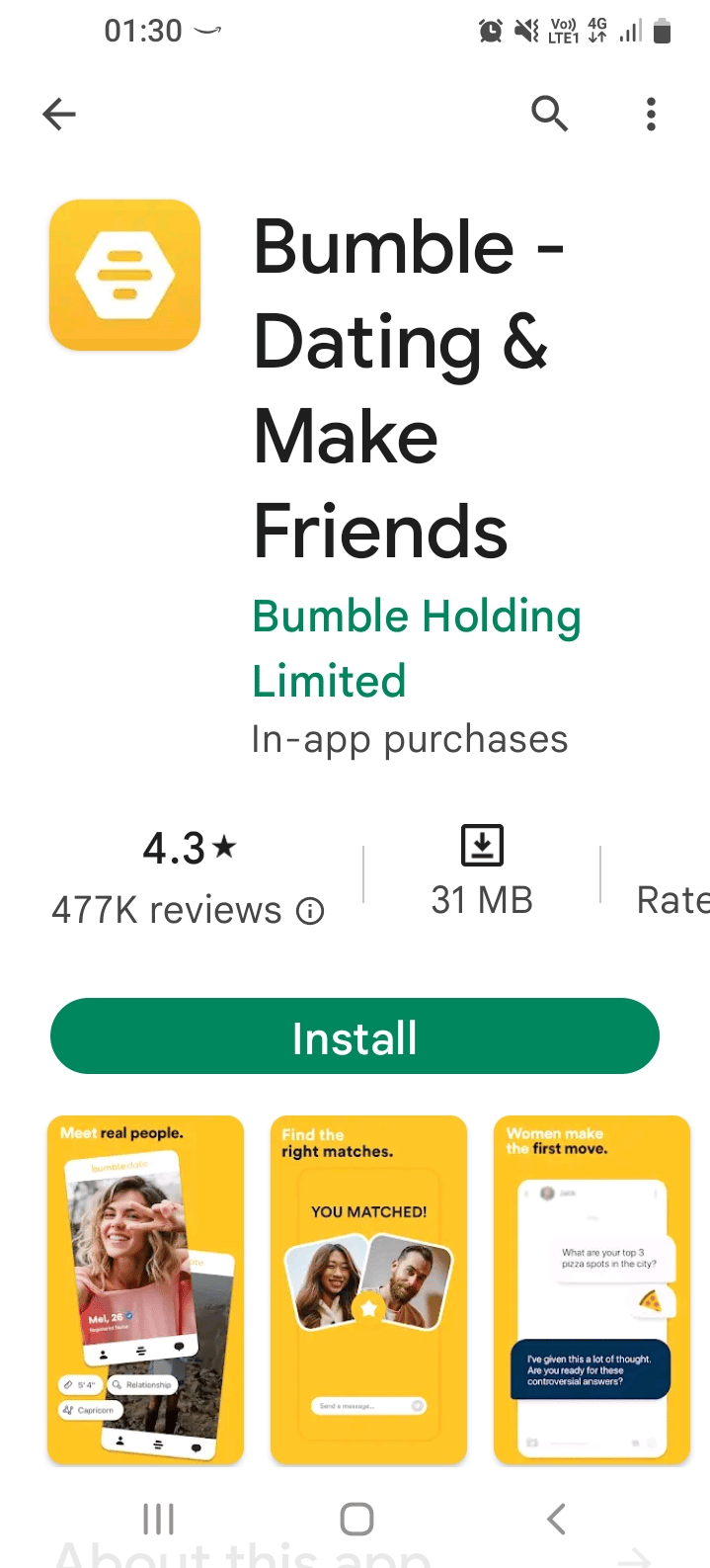
Przeczytaj także: Czy Bumble pokazuje nieaktywne profile?
Metoda 10: Skontaktuj się z zespołem pomocy technicznej Tinder
W ostateczności, aby znaleźć idealną odpowiedź na pytanie, dlaczego wszystkie moje mecze Tinder zniknęły, możesz spróbować skontaktować się z zespołem pomocy technicznej aplikacji randkowej Tinder. Jeśli są jakieś niezidentyfikowane błędy lub problemy z aplikacją, takie jak zniknięcie wiadomości Tinder, możesz skontaktować się z zespołem pomocy technicznej i zgłosić to. Użyj linku podanego tutaj w domyślnej przeglądarce internetowej, aby skontaktować się z zespołem pomocy technicznej platformy Tinder.
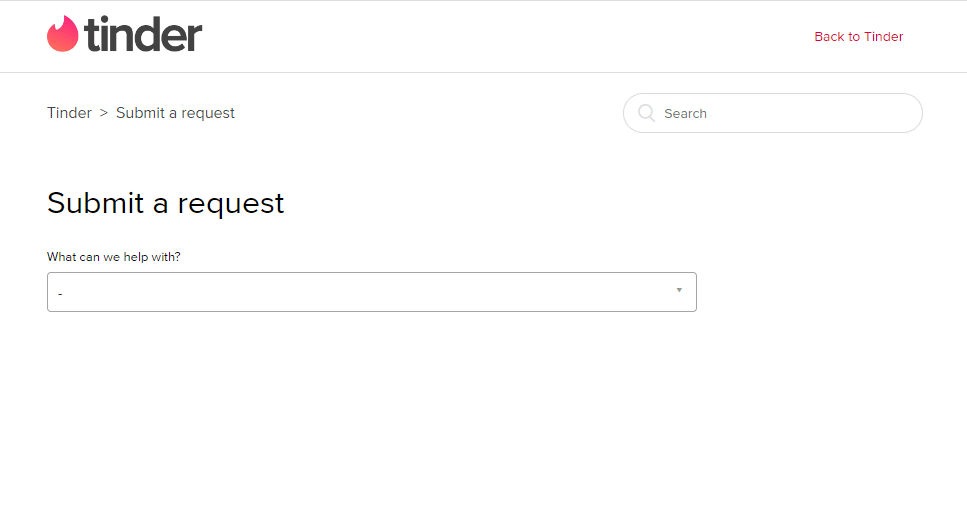
Pro Tip: Jak uniknąć znikającego problemu z meczami Tinder
Aby upewnić się, że nie stracisz żadnych meczów i nie będziesz mieć problemów z wyświetlaniem meczów Tinder w aplikacji Tinder w przyszłości, możesz postępować zgodnie ze wskazówkami podanymi w tej sekcji.
Opcja I: Uzyskaj dane kontaktowe
Najważniejszą metodą zapewnienia, że nie przegrasz żadnego meczu, jest uzyskanie ich danych kontaktowych. Możesz wykonać jedną z poniższych czynności, aby upewnić się, że możesz pozostać w kontakcie ze swoim meczem.
- Pierwszą opcją jest poproszenie o kontakt lub numer telefonu w mediach społecznościowych. W przeciwieństwie do aplikacji Tinder, możesz mieć z nimi stały kontakt na tych platformach.
- Drugą opcją naprawienia zniknięcia dopasowań Tinder jest uruchomienie wyszukiwania profilu użytkownika Tinder za pomocą dowolnej wyszukiwarki użytkowników. Możesz użyć wyszukiwarki, takiej jak Social Catfish, w domyślnej przeglądarce internetowej. Możesz wyszukać dane kontaktowe osoby na podstawie jej nazwiska i lokalizacji na stronie internetowej.
Opcja II: Popraw profil Tinder
Następną wskazówką jest ulepszenie profilu użytkownika Tindera, aby upewnić się, że dopasowania nie będą Cię blokować ani usuwać w przyszłości.
- Spróbuj ponownie przesłać zdjęcie w lepszej pozie i oświetleniu. Otwórz aplikację Tinder , przejdź do zakładki Profil , dotknij opcji EDYTUJ i wybierz zdjęcie w folderze.
- Inną opcją naprawienia problemu z zniknięciem wiadomości Tinder jest zezwolenie na funkcję Smart Photos . Zgodnie z wcześniejszymi instrukcjami otwórz stronę EDYTUJ aplikacji Tinder i włącz opcję Inteligentne zdjęcia w sekcji Opcje zdjęć .
- Możesz także ulepszyć biografię swojego konta Tinder i dodać więcej informacji o sobie. Jak wyjaśniono wcześniej, otwórz stronę EDYTUJ w aplikacji Tinder i napisz swoją biografię w sekcji O mnie .
- Aby mieć pewność, że zapałki skontaktują się z Tobą natychmiast, możesz spróbować połączyć swoje konta na Instagramie i Spotify z aplikacją Tinder. Otwórz aplikację Tinder , przejdź do strony Profil , dotknij opcji USTAWIENIA i połącz swoje konta Spotify i Instagram.
Opcja III: Zapewnienie prawidłowych dopasowań
Ostatnią wskazówką, aby upewnić się, że twoje dopasowania nie znikają, jest upewnienie się, że są one poprawne.
- Najpierw sprawdź, czy mecz jest botem, czy prawdziwą osobą. Sprawdź, czy biografia i zdjęcie z meczu są prawdziwe lub zawierają pewne powtarzające się słowa. Dodatkowo sprawdź, czy wiadomości wysyłane przez mecz zachęcają do skorzystania z jakiegokolwiek linku.
- Kolejną wskazówką jest wykonanie wystarczającej liczby dopasowań i nieprzekraczanie limitu ustawionego przez aplikację Tinder zgodnie z pakietem subskrypcji.
Zalecana:
- 8 sposobów naprawienia problemu z uruchomieniem kopii lustrzanej ekranu z powodu problemu sprzętowego
- Jak długo trwa Tinder Shadowban?
- Dlaczego Tinder nie pozwala mi usunąć mojego konta?
- Jak anulować subskrypcję Tinder Gold?
Metody naprawy problemu z zniknięciem meczów Tindera są wyjaśnione w tym artykule. Daj nam znać, która z tych metod pomoże Ci naprawić problemy z wyświetlaniem meczów Tindera. I uprzejmie zostaw wszystkie swoje sugestie i pytania w sekcji komentarzy.
